Телефон не видит блютуз наушники: Обзоры. Интернет магазин качественных мобильных аксессуаров Партнер
Телефон Не Видит Беспроводных Наушников по Bluetooth
Я уже более двух лет на постоянной основе пользуюсь разными моделями беспроводных гарнитур и Bluetooth колонок. Не сказать, что часто, но иногда сталкиваюсь с ситуацией, когда блютуз наушники не подключаются к телефону на Андроиде, либо смартфон вообще их не видит. Почему так происходит, и что делать в таком случае? Об этом поговорим в данной статье, универсальной для всех телефонов на Андроид (Xiaomi, Redmi, Honor, Samsung и т.д.) и любых беспроводных наушников с Bluetooth модулем — JBL, AirPods, Huawei и прочих.
Почему телефон не видит блютуз наушников? Основные причины
Прежде всего я бы советовал выяснить, в чем заключается основная причина — в беспроводных наушниках или самом смартфоне. Чтобы это понять, попробуйте подключить наушники к другому телефону, айфону или ноутбуку по Bluetooth.
- Если по-прежнему ничего не работает, то виноваты наушники
- Если другой телефон их видит и подключается, то проблема в первом смартфоне
Зарядка наушников
Начнем с тех причин, которые связаны непосредственно с наушниками. Прежде всего необходимо убедиться, что гарнитура достаточно заряжена, чтобы иметь возможность подключиться к смартфону. Многие модели устроены таким образом, что включаются сразу после того, как их вынимаешь из кейса. В результате мы на автомате их достаем, вставляем в уши, а на самом деле футляр уже давно разрядился, и наушники просто не работают.
Прежде всего необходимо убедиться, что гарнитура достаточно заряжена, чтобы иметь возможность подключиться к смартфону. Многие модели устроены таким образом, что включаются сразу после того, как их вынимаешь из кейса. В результате мы на автомате их достаем, вставляем в уши, а на самом деле футляр уже давно разрядился, и наушники просто не работают.
Включить наушники и поставить Bluetooth в режим ожидания подключения
Вторая ошибка новичков или тех, кто пользовался ранее AirPods и их аналогов, которые включаются сами по себе после их изъятия из кейса.
Для некоторых беспроводных наушников этого не достаточно — их нужно принудительно включить, чтобы они синхронизировались и перешли в режим ожидания подключения к телефону.
В зависимости от модели гарнитура может включаться кнопкой внутри или снаружи кейса
Или нужно нажать на функциональную клавишу или сенсорный датчик на самих наушниках
Поднести близко к телефону на Android
Также если ваш Android не видит беспроводных наушников или колонки, то нужно учитывать, что по стандарту Bluetooth 5.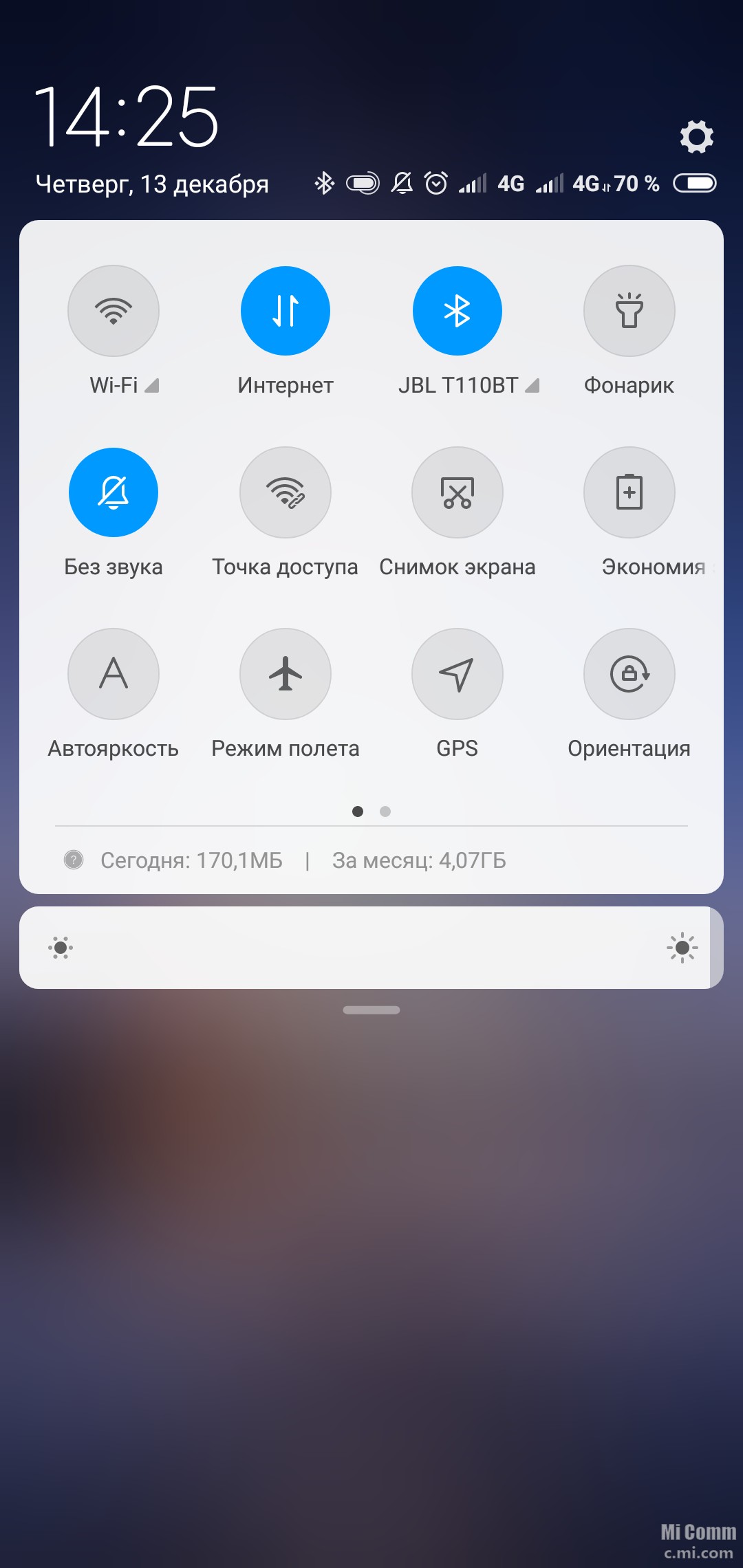 0 расстояние поддержания связи равно не более 10 метров в прямой видимости. На практике при использовании в квартире из-за многочисленых преград в виде стен и дверей оно не превышает 5 метров. Поэтому для корректного обнаружения гарнитуры необходимо поднести их близко к смартфону.
0 расстояние поддержания связи равно не более 10 метров в прямой видимости. На практике при использовании в квартире из-за многочисленых преград в виде стен и дверей оно не превышает 5 метров. Поэтому для корректного обнаружения гарнитуры необходимо поднести их близко к смартфону.
Отключить наушники от другого телефона, айфона или ноутбука
Еще одной частой причиной того, что смартфон не может найти и подключиться к блютуз наушникам, является их активное соединение с другим устройством — телефоном, ноутбуком, телевизором и т.д. Большинство моделей так устроены, что автоматически запоминают последний гаджет, с которым они работали. И сразу после включения подсоединяются к нему, если у этого девайса включен Bluetooth модуль.
Показать результатыПроголосовало: 26558
Поэтому необходимо предварительно отсоединить их в настройках от другого смартфона или ноутбука или просто выключить на нем блютуз
После чего можно попытаться снова найти беспроводную гарнитуру (или колонку) в списке устройств для подключения
Сбросить настройки наушников
Если ничего из вышеназванного не помогает, то попробуйте осуществить полный сброс гарнитуры к заводским настройкам. Этой теме у нас на сайте посвящена отдельная подробная инструкция.
Этой теме у нас на сайте посвящена отдельная подробная инструкция.
Поломка гарнитуры
Завершая разбор проблем, связанных с работой самих беспроводных наушников, нельзя исключить вероятности того, что они банально могут быть сломаны. Например, если они чуть раньше >>стали играть тише или пропал звук на одном из модулей. В этом случае поможет только обращение в сервисный центр.
Отключить от телефона колонку или другие наушники
Теперь посмотрим на несколько ошибок, связанных с самим телефоном, из-за которых он не видит или не подключается к беспроводной гарнитуре или колонке. Чаще всего встречается ситуация, когда смартфон уже соединен с другими наушниками или аудио девайсом по блютуз. Дело в том, что большинство моделей одновременно могут работать только с одним звуковоспроизводящим устройством. А как мы уже знаем, при включенном на смартфоне Bluetooth он автоматически может подсоединиться к последней гарнитуре или колонке, на которой с него проигрывалась музыка.
Поэтому необходимо сначала зайти в настройки блютуз на Android, iOS, Windows или Mac OS и отключить текущее соединение.
Или же вообще удалить наушники или колонку из памяти
После чего можно будет подключить ноутбук или смартфон к нужным беспроводным наушникам
Сбросить настройки телефона
Редко, но бывает, что из-за каких-то ошибок в операционной системе телефон не дает забыть в памяти те или иные наушники или беспроводную колонку. И каждый раз по Bluetooth подключается именно к ним, а другие не видит. Тогда можно попробовать >>сбросить уже сам смартфон к заводским настройкам.
Видео, почему телефон не видит блютуз наушники
Схожие ошибки могут возникнуть у пользователя, когда смартфон не видит блютуз колонку. О них поговорим отдельно.
О них поговорим отдельно.
Цены в интернете
Александр
Выпускник образовательного центра при МГТУ им. Баумана по специальностям «Сетевые операционные системы Wi-Fi», «Техническое обслуживание компьютеров», «IP-видеонаблюдение». Автор видеокурса «Все секреты Wi-Fi»
Задать вопрос
Почему наушники не подключаются к телефону? Подключение наушников к iPhone и Android?
4.6 / 5 ( 57 голосов )
Так что же делать, если беспроводные наушники не подключаются к смартфону? Начиная с 2016 года, Bluetooth модели стали популярными благодаря удобству использования. Сегодня очень много людей имеют TWS. Тем не менее, такой прогресс Bluetooth моделей не означает, что в них нет никаких недостатков.
Зачастую возникают ошибки и проблемы, которые не так просто решить. Здесь нужны знания и навыки. В статье я перечислил возможные причины, по которым наушники не подключаются к телефону или смартфон не находит беспроводную гарнитуру.
👑Популярные наушники👑
Читайте также: ТОП наушники для телефона
Беспроводные наушники не подключаются к телефону: основные причины
Проблемы с подключением к смартфону зачастую очень просты и решить их самостоятельно не составляет никакого труда. Вот некоторые распространенные проблемы с быстрыми решениями для смартфонов IOS и Android.
Одно из устройств не включено
Да, я знаю, что это очевидно. Вы наверняка думаете, что это даже не стоит упоминать. Но часто самые простые вещи являются причиной невозможности подключения. Убедитесь, что беспроводные наушники включены. Большинство наушников имеют кнопку включения/выключения на своем кейсе.
Также убедитесь, что на вашем смартфоне включен Bluetooth. Опять же, это очень очевидная вещь, но легко забыть об этом шаге, когда вы пытаетесь разобраться с наушниками. Чтобы включить Bluetooth, проведите пальцем вверх по экрану и появится центр управления iPhone с возможностью подключения наушников.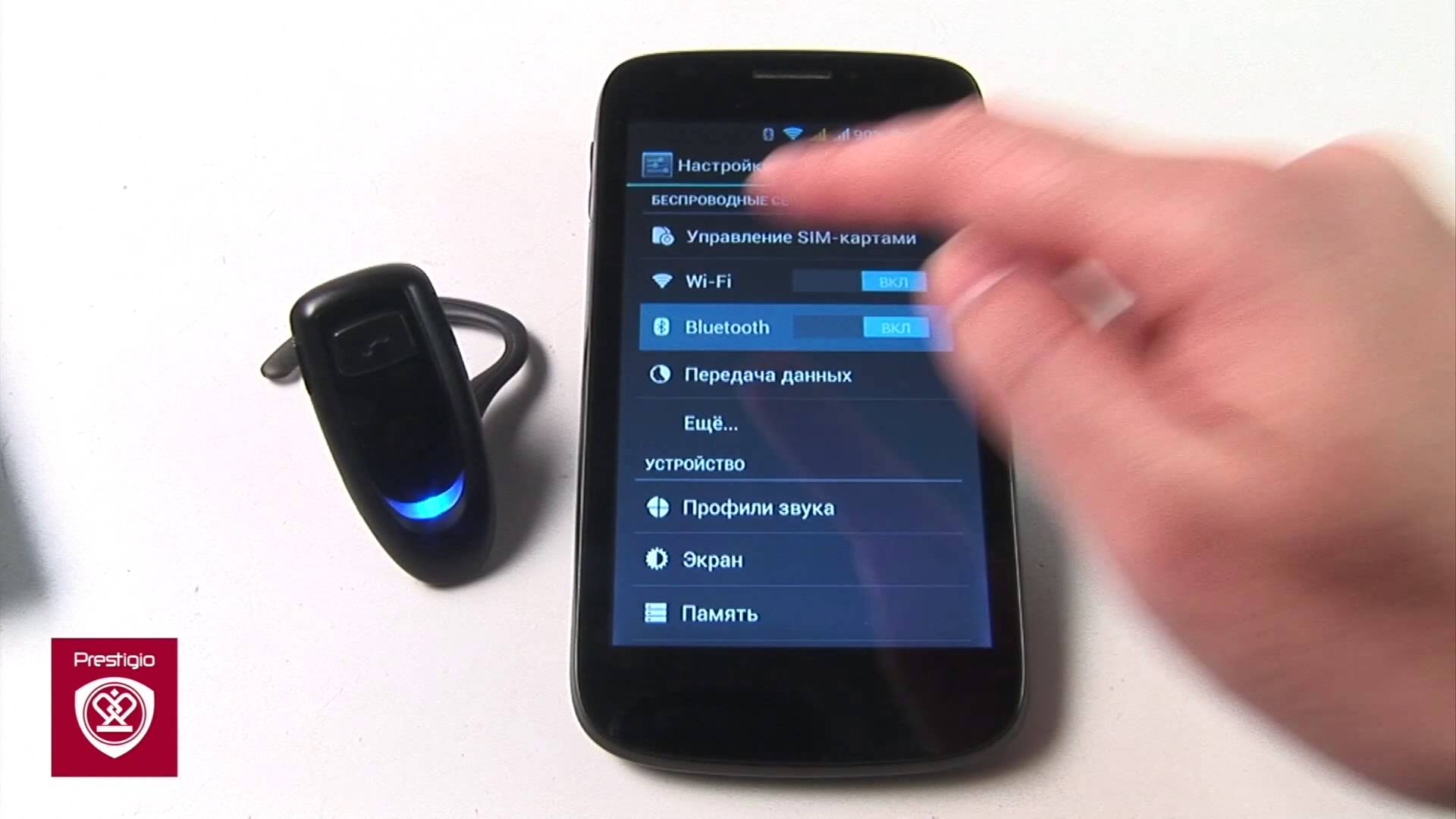
Оба устройства слишком далеко друг от друга
Несмотря на то, что большинство беспроводных наушников имеют достаточно хороший диапазон работы Bluetooth, ваш гаджет все равно не сможет подключиться к телефону. Если оба устройства расположены слишком далеко друг от друга, это может затруднить сопряжение. Вашему смартфону проще и быстрее сканировать и связываться с находящимися поблизости устройствами.
Поэтому всегда держите телефон рядом с беспроводными наушниками, когда пытаетесь выполнить сопряжение — как минимум в 1 метре друг от друга.
Помехи для Bluetooth сигнала
Распространенной причиной, по которой ваш телефон не может распознать Bluetooth наушники, являются помехи Bluetooth. Это означает, что наличие маршрутизаторов WiFi, других устройств Bluetooth и даже микроволн может привести к тому, что сигналы Bluetooth станут слабыми или прерванными.
Поэтому, когда вы пытаетесь соединить ваши беспроводные наушники и телефон, убедитесь, что рядом с вами нет подобных устройств.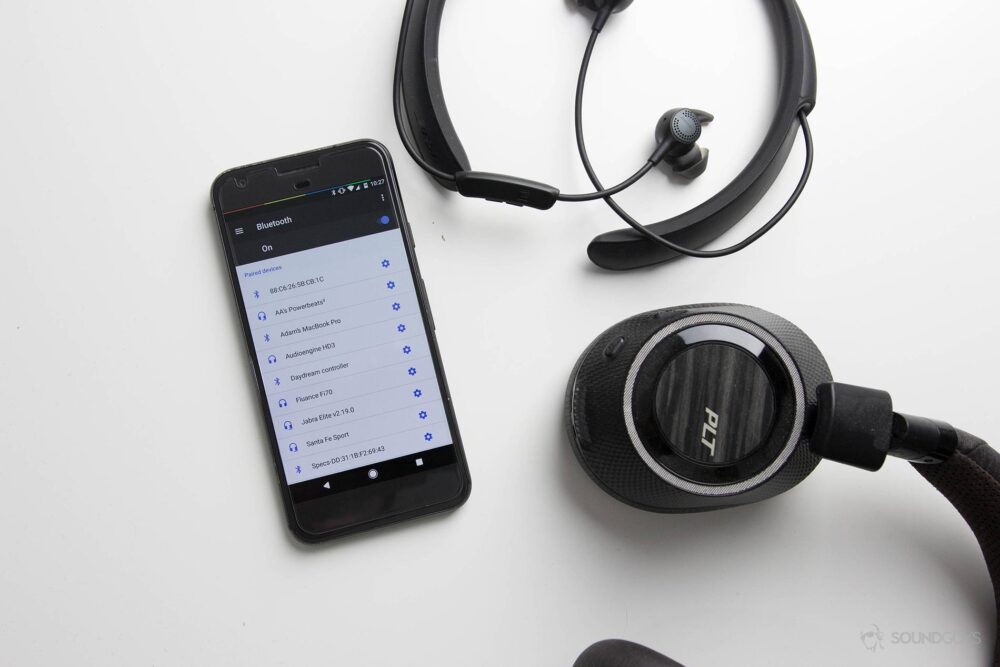
Читайте также: Лучшие вакуумные наушники
Наушники и смартфон слабо заряжены
Зачастую вы не можете подключить беспроводные наушники к телефону, потому что на обоих устройствах недостаточно заряда. Особенно эта проблема свойственна беспроводным наушникам, поскольку им требуется большое количество заряда для сопряжения со смартфоном.
iPhone или телефон Android может отключить Bluetooth, когда он работает с низким уровнем заряда или с включенным энергопотреблением. Вот почему вы должны заряжать оба устройства. Иначе будут сложности с подключением беспроводных наушников к телефону.
Наушники не совместимы с вашим телефоном
Как вы уже знаете, Bluetooth имеет обратную совместимость. Это означает, что, например, старые модели с Bluetooth 2.1 не будут подключаться к более новому телефону, который поддерживает Bluetooth 4.
Однако, если у вас есть смартфон с более старой версией Bluetooth, чем ваш гаджет, вы не сможете их подключить. Например, iPhone 4 поддерживает только Bluetooth 2.1, поэтому он не будет сопрягаться с наушниками, поддерживающими версию Bluetooth выше 2.1.
Поэтому убедитесь, что ваш телефон имеет более высокую версию Bluetooth, чем ваши беспроводные наушники Bluetooth. В противном случае проблем с подключением наушников к телефону вам не избежать!
Глюки в программном обеспечении
Иногда программное обеспечение вашего смартфона имеет глюки и некоторые проблемы. Даже самые лучшие наушники Bluetooth не смогут подключиться. Так что же делать, если наушники не подключаются к смартфону? Вы можете попытаться решить эту проблему, выключив и снова включив Bluetooth на своем смартфоне.
Если это не сработало, попробуйте перезагрузить смартфон. На iPhone 6, 7 и 8 и на большинстве устройств Android нажмите боковую кнопку, пока не появится символ выключения/перезагрузки. После этого снова подключите смартфон к беспроводным наушникам. Если сопряжение все еще не прошло, то выключите и затем включите гарнитуру.
После этого снова подключите смартфон к беспроводным наушникам. Если сопряжение все еще не прошло, то выключите и затем включите гарнитуру.
Энергосбережение и режимы полета
Если вы включили режим энергосбережения на вашем телефоне, скорее всего, вы не сможете использовать Bluetooth, так как этот режим часто отключает его для экономии энергии. Выключите сбережение энергии, чтобы снова подключить смартфон к беспроводным наушникам.
Перейдите в центр управления или панель уведомлений на вашем смартфоне. Затем нажмите логотип батареи, чтобы отключить режим энергосбережения. Если логотип здесь отсутствует, перейдите в «Настройки» и найдите аккумулятор и режим энергосбережения, чтобы отключить его.
Кроме того, некоторые телефоны автоматически отключают Bluetooth, когда они разряжаются, поэтому убедитесь, что ваш телефон заряжен. Кроме того, если вы включили авиарежим, Bluetooth автоматически отключается в смартфонах.
Поэтому убедитесь, что режим полета отключен. Вы можете сделать это, зайдя в центр управления или панель уведомлений и нажав на символ самолета. Теперь попробуйте снова подключить беспроводные наушники, проблем возникнуть не должно.
Вы можете сделать это, зайдя в центр управления или панель уведомлений и нажав на символ самолета. Теперь попробуйте снова подключить беспроводные наушники, проблем возникнуть не должно.
Наушники уже подключены к другому устройству
В настоящее время многие беспроводные наушники могут подключаться к нескольким устройствам одновременно. Однако другие могут одновременно работать только с одним. Если у вас именно такая модель, проверьте, есть ли поблизости другие смартфоны, которые уже подключены к вашим наушникам. Отключите их от устройства и попробуйте подключиться к смартфону.
Или вы можете выйти из зоны действия сигнала, чтобы произошло автоматическое отключение. Все очень просто и вопроса «
Читайте также: ТОП наушники-вкладыши
Изучите инструкции
Если вы только что купили беспроводной гаджет, рекомендуется сначала ознакомиться с руководством пользователя. Вы не читали инструкции? Что делать, если не получается подключить наушники к смартфону?
Вы не читали инструкции? Что делать, если не получается подключить наушники к смартфону?
Прежде, чем опустить руки в попытках сопряжения, ознакомьтесь с руководством пользователя. Найдите раздел iOS или Android и следуйте написанным инструкциям, чтобы подключить наушники к смартфону.
Проблемы с наушниками
Вы выполнили все вышеперечисленные советы, но ничего не помогло вам подключить беспроводные наушники к телефону? Скорее всего у вашего гаджета возникла проблема, а поможет в этом только ремонт. Поэтому не забудьте проверить работоспособность аудио-гарнитуры.
Как проверить работу TWS? Для этого поднесите другое устройство или смартфон к гарнитуре и включите Bluetooth на обоих устройствах. Если новый смартфон также не может подключиться к наушникам, значит, они умерли и нуждаются в ремонте. Однако, если подключение к наушникам прошло успешно, то скорее всего проблема заключается в телефоне, а не в аудио.
Почему беспроводные наушники не подключаются к iPhone?
Для пользователей iPhone ниже приведены некоторые причины, по которым у вас возникают проблемы с подключением беспроводных наушников к iPhone.
Слишком много устройств в списке подключений Bluetooth
Когда вы перейдете в раздел Bluetooth в настройках, то увидите список устройств, к которым ваш iPhone ранее был подключен или которые доступны для подключения. Это может быть причиной того, что iPhone не может распознать Bluetooth-гарнитуру. Поэтому попробуйте удалить все устройства, а затем подключите наушники.
Порядок действий пошагово:
- Нажмите на значок шестеренки — «Настройки».
- Активируйте Bluetooth. Если он включен, вы увидите список ранее подключенных устройств.
- Нажмите значок «i» рядом с устройством, которое вы хотите удалить.
- Далее нажмите «Забыть это устройство».
- Повторите эти шаги для всех устройств.
- Включите Bluetooth наушников и попробуйте снова выполнить сопряжение с iPhone.
Кроме того, убедитесь, что в этот момент беспроводные наушники не подключены к нескольким устройствам.
Не обновлен iOS
Иногда не обновленный вовремя iOS может вызвать проблемы с подключением беспроводных наушников к iPhone. Чтобы проверить наличие обновлений, выполните следующие действия:
Чтобы проверить наличие обновлений, выполните следующие действия:
- Нажмите на значок настроек.
- Далее нажмите «Основные настройки».
- Если рядом с разделом «Обновления программного обеспечения» есть красное уведомление, вам необходимо обновить iOS.
- Нажмите «Обновление программного обеспечения», чтобы продолжить.
- После завершения установки, включите Bluetooth и подключите беспроводные наушники к iPhone.
Сбросьте настройки iPhone
Заводской сброс настроек iPhone может решить проблему сопряжения с наушниками, если все остальные вышеперечисленные способы не сработали.
Важно помнить! Это удалит все данные, включая изображения и контакты с вашего iPhone, поэтому обязательно сделайте резервную копию. Как восстановить заводские настройки iPhone?
- Сделайте резервную копию всех файлов с помощью iCloud или iTunes.
- После этого перейдите в «Настройки» и выберите «Общие».
- Нажмите на «Сброс» и затем «Удалить содержимое и настройки».

- Введите пароль.
- Нажмите «Удалить iPhone» при появлении всплывающего окна.
- Введите Apple ID.
- Дождитесь сброса и перезагрузите устройство.
- После того, как вы восстановите резервные копии данных, можете повторить сопряжение.
Уверен, теперь у вас точно не будет вопроса «Что делать, если беспроводные наушники не подключаются к телефону«.
Если у вас возникнут проблемы при работе с AirPods, то ниже я составил список основных проблем пользователей:
Почему беспроводные наушники не подключаются к телефону Android?
Ниже я перечислил некоторые специфичные для Android проблемы и пути их решения с подключением между смартфоном и беспроводными наушниками.
Очистка кеша Bluetooth
Иногда Bluetooth вашего телефона нуждается в перерыве. Его необходимо обновить, что можно сделать, очистив кэш Bluetooth. Просто следуйте инструкциям ниже:
- Нажмите «Настройки».
- Прокрутите вниз, пока не найдете «Диспетчер приложений».

- Нажмите три точки, выровненные по вертикали, в верхнем правом углу.
- Далее выберите «Показать системные приложения».
- Теперь приложение Bluetooth будет видно в списке. Нажмите на него.
- Кликните «Остановить».
- Затем нажмите кнопку «Открыть раздел хранилища».
- И наконец, «Очистить кеш».
После всех проведенных манипуляций у вас не должно быть проблемы с подключением наушников к Android.
Много устройств в списке сопряжения Bluetooth
Еще один быстрый способ обновить Bluetooth — это удалить другие устройства, с которыми ранее был связан ваш телефон. Для этого выполните следующие действия:
- Откройте «Настройки».
- Нажмите «Подключения», а затем Bluetooth. Для более старых версий просто найдите Bluetooth в настройках.
- Затем включите Bluetooth и подождите, пока список появится список устройств.
- Нажмите на значок шестеренки рядом с устройством, затем «Отключить».
- Повторите для всех устройств.

- Теперь включите беспроводную гарнитуру и попробуйте снова подключить их к смартфону Android.
Необходимо обновить программное обеспечение
Если вы не обновили программное обеспечение на своем телефоне Android, скорее всего, по этой причине вы не можете связать его с наушниками. Вот как вы можете проверить наличие обновлений на большинстве Android:
- Откройте «Настройки».
- Найдите раздел «Обновление программного обеспечения».
- Установите обновления, если их вам прислали.
- После завершения обновления телефона Android включите Bluetooth и выполните сопряжение гарнитуры.
Сброс Android к заводским настройкам
Если ничего не работает, возможно, ваш телефон нуждается в серьезном обновлении с помощью заводских настроек. Таким образом вы вернете те настройки, которые были у вас сразу при покупке, поэтому такой вариант может помочь вам.
Важно! Сброс настроек навсегда удаляет все данные с вашего телефона. Как восстановить заводские настройки вашего телефона Android?
Как восстановить заводские настройки вашего телефона Android?
- Сделайте резервную копию всех файлов и контактов, чтобы не потерять их.
- Нажмите «Настройки».
- Найдите раздел «Сброс» и нажмите «Сброс настроек».
- Введите пароль или отпечаток пальца, чтобы продолжить.
- Разрешите сбросить настройки Android и перезагрузить устройство.
- После включения устройства введите данные своей учетной записи Google и добавьте старые файлы обратно. Далее включите Bluetooth и попробуйте снова подключить гаджет.
Читайте также: Что делать, если не работает Siri?
Почему наушники не подключаются к телефону?
Надеюсь, что хоть один из перечисленных выше способов помог и вы теперь знаете что делать, если беспроводные наушники не подключаются к телефону. Однако, если вы по-прежнему не можете связать гарнитуру и смартфон, вам требуется помощь сервисного центра.
Summary
Article Name
Почему наушники не подключаются к телефону? Подключение наушников к iPhone и Android? — FAQ от Earphones-Review 🎧
Description
Почему наушники не подключаются к телефону?🎧 В статье описаны способы решения проблемы, если беспроводные наушники не подключаются к смартфону Android и iPhone.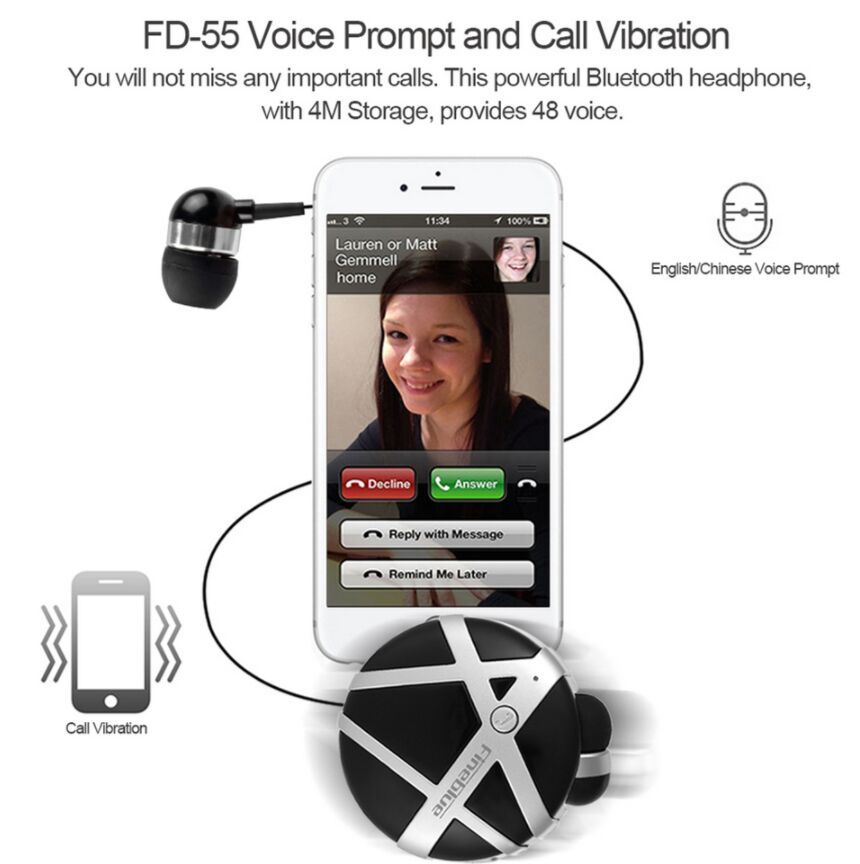 Советы и обзоры, FAQ от Earphones-Review. Ответ на вопрос «Что делать, если наушники не подключаются к телефону?» ✔Характеристики ✔Рейтинги ✔Обзоры ✔Советы
Советы и обзоры, FAQ от Earphones-Review. Ответ на вопрос «Что делать, если наушники не подключаются к телефону?» ✔Характеристики ✔Рейтинги ✔Обзоры ✔Советы
Author
Александр Устиненко
Publisher Name
earphones-review.ru
Publisher Logo
Почему телефон не видит наушники: обычные и Bluetooth
Причин, почему телефон не видит наушники, довольно много. Проблема может заключаться в неверно подобранном протоколе Bluetooth (блютуз), технически неисправном разъеме, сбое прошивки телефона или вовсе в разной конструкции. Неполадки с синхронизацией иногда можно устранить самостоятельно, но прежде необходимо провести простую диагностику и установить, в чем же скрывается поломка.
Диагностика устройств
Изначально пользователь хочет понять, что ему делать дальше, если телефон не видит гарнитуру или наушники. Надо разобраться, в каком именно устройстве искать проблему: в наушниках или телефоне. Это необходимо сделать, даже если позже вы планируете обратиться к специалисту.
Провести диагностику на начальном этапе можно элементарно.
- Подключить потенциально неисправные наушники к любому другому устройству: плееру, компьютеру, телевизору. Если они функционируют, значит, проблема в телефоне.
- Установить в мобильник другие наушники, проверить. Если аксессуар работает в штатном режиме, следовательно, гнездо и контакты разъема телефона исправны.
- Если у вас Bluetooth-наушники, попробуйте подключить их к другому Bluetooth-устройству, проверьте, происходит ли сопряжение или обнаружение.
Подключение наушников к плееру
С любым мобильником может произойти сбой, из-за которого он не увидит гарнитуру. Это особенно касается малоизвестных и бюджетных девайсов, но может случится и с именитыми брендами. Поэтому для начала стоит перезагрузить гаджет и попробовать повторно подключить наушники, если действие не возымело эффекта, то пора переходить к следующим вариантам.
Совместимость устройств
Среди других причин, не связанных с программным обеспечением, можно выделить проблему несовместимости аксессуара с гаджетами. Технически разъем для наушников бывает разный:
Технически разъем для наушников бывает разный:
- моно-разъем с двумя контактами;
- стерео-разъем с тремя контактами;
- стерео-разъем с гарнитурой, где находится четыре контакта.
Неверно выбранный аксессуар телефон не видит, но такие ситуации – редкость. Как правило, современная техника имеет максимальный потенциал, то есть имеет 4 контакта с возможностью подключения гарнитуры.
Встречаются конструкции, где контакты «переставлены местами», что тоже приведет к тому, то телефон не видит наушники. Здесь все просто: многие компании разрабатывают такие вещи, как наушники, микрофоны или гарнитуры исключительно для своей продукции. Это экономически выгодно, ведь пользователь будет покупать больше товаров одного бренда, хоть и вынуждено.
iPhone 7 и наушники с интерфейсом Lightning
Среднестатистические компании, ввиду конкуренции, на такие меры не идут, это скорее привилегия передовых производителей в своей отрасли.
Второй момент – товары низкого/нестабильного качества, как правило, это дешевые наушники китайского (иногда – тайваньского) производства без определенной торговой марки. Если компания не следит за производством, использует чужие технологии, то в результате пользователь получает продукцию с непредсказуемыми техническими характеристиками. И в этом, и в предыдущем случае, аксессуар будет исправным.
Технические неполадки с наушниками
Одна из самых распространенных проблем – перелом провода к одному из наушников. Можно сказать, что здесь срабатывает защитная функция, и телефон перестает видеть наушники или воспроизводить звук. Установить неполадку можно после визуального осмотра, а вот скрытый перелом можно определить только с помощью приборов, работающих по принципу мультиметра.
Поврежденный провод наушников
Перед поломками такого рода, может наблюдаться некорректная работа одного из наушников:
- посторонние шумы, хрип;
- периодическое пропадание звука.

Если пошевелить провода по всей длине, возможно, звук будет появляться, что укажет на место перелома. Ремонт в этом случае будет простым: вскрыть изоляцию, восстановить проводку, закрепить ее изолентой или термоусадкой.
Вторая по популярности проблема – загрязнение штекера. Его необходимо осмотреть и прочистить, затем повторно подключить наушники к телефону.
Гарнитура или наушники, как и любая малая техника, могут выйти из строя. При этом аксессуар не будет функционировать в любых других устройствах. Естественно, подключать их к телефону несколько раз бессмысленно, он их не будет распознавать.
Неисправны кнопки громкости
Порой причина отсутствия звука может быть не в том, что наушники не видны телефону, а в том, что кнопки громкости неисправны, и воспроизведение аудио выставлено на минимум. Пользователь ищет проблему в наушниках, но дело оказывается не в них. Очевидно, что ремонт переключателя громкости устранит неисправность, но сначала нужно убедиться, что дело в этом.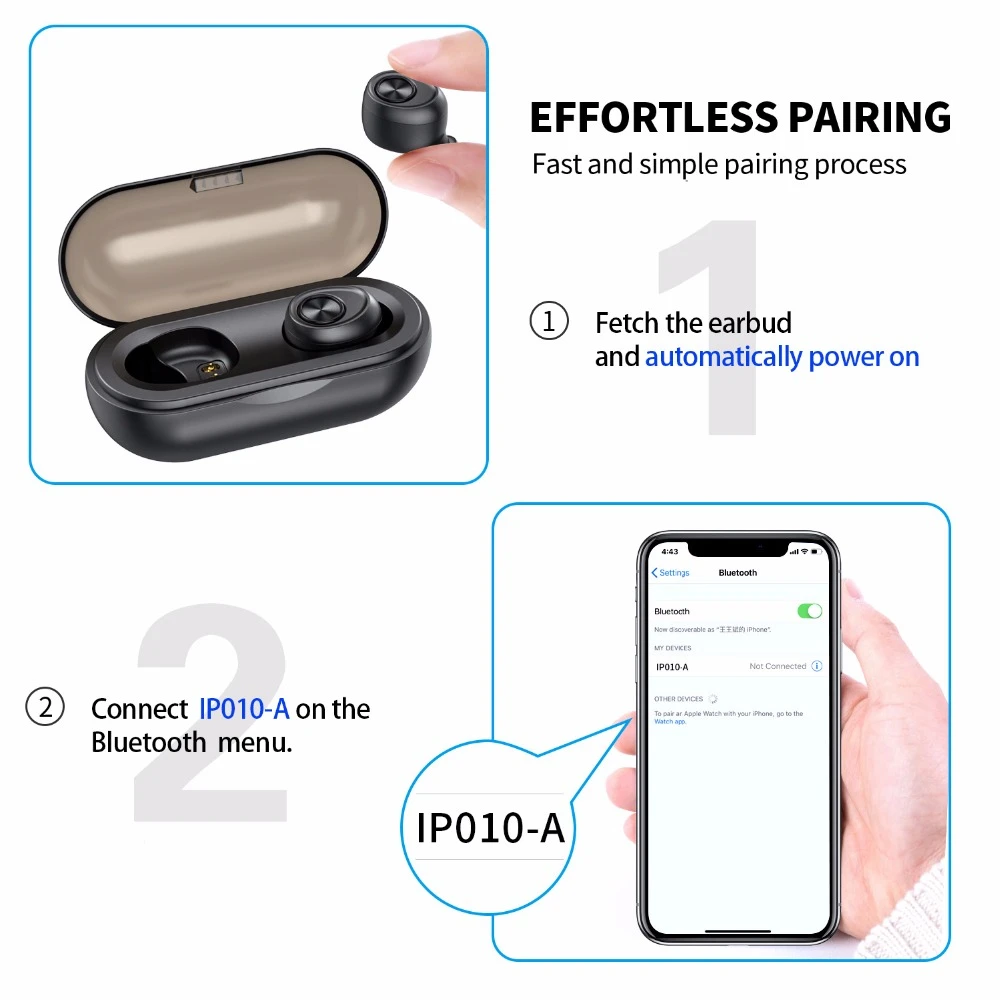
Для этого достаточно отключить гарнитуру, запустить музыку и попробовать отрегулировать уровень звучания. Если не получилось, то ремонтировать нужно кнопки, а не пытаться реанимировать рабочую гарнитуру.
Мусор в аудиовыходе
Разъем для подключения наушников зачастую не закрыт, и в нем легко скапливается пыль, мусор. Со временем он может начать препятствовать контакту между штекером и входом, что и приводит к отсутствию звука. Проблема довольно очевидная, и именно поэтому о ней редко задумываются. Тем не менее, стоит почистить выход.
- Потрясите или подуйте в телефон, можно воспользоваться феном, выставленным на минимальный поток и холодную сушку.
- Почистите выход ватной палочкой, слегка смоченной в спирте – с нее не должно капать. После такой чистки сразу вставлять наушники нельзя, следует подождать 5-7 минут, чтобы спирт испарился.
- Можно воспользоваться для чистки баллончиком со сжатым воздухом – такие продаются в магазинах и созданы специально для чистки цифровой техники.

Виновата прошивка
Иногда столкнувшись с проблемой, пользователь проверят отдельно устройства и приходит к выводу, что по отдельности они работают, а вместе не хотят. В таком случае виновато программное обеспечение.
- Вирус – его действие может вызвать сбои любого характера, и в том числе отсутствие связи при подключении наушников. Спасет установка антивируса или полный сброс девайса до заводских настроек.
- Сбой в ПО. В такой ситуации поможет перезагрузка, как было сказано в начале текста, но если эффекта нет, то стоит попробовать откатить телефон до заводского состояния.
- Иногда причина в том, что звук не поступает в наушники, заключается в приложениях. Некоторые из них получают излишние разрешения на взаимодействие с разными узлами телефона и могут, помимо прочего, блокировать звук. В этой ситуации необходимо войти в настройки смартфона, открыть приложения и просмотреть их разрешения. Если возникнут сомнения, что данная утилита должна взаимодействовать с аудиосистемой, то разрешение нужно отозвать или вовсе удалить такой софт.

- Андроид устройства далеко не совершенны, и особенно это проявляется в те моменты, когда память оказывается переполненной. Смартфон может вести себя очень странно, и в том числе не видеть гарнитуру. Лечение – чистка памяти.
- Иногда причина спрятана в настройках плеера, который используется для прослушивания любимых песен. Стоит проверить этот момент.
- Отсутствие связи может быть вызвано банальной несовместимости аксессуара и телефона. Например, наушники от Apple могут не работать с Android и наоборот.
Если смартфон достаточно старый, и версия ОС на нем устарела, то причина может быть и в этом. Единственный вариант — попробовать установить на телефон более свежую ОС путем перепрошивки гаджета, что может угрожать работоспособности девайса.
Проблемы с Bluetooth гарнитурой
Стоит отметить, что чаще всего сложности при воспроизведении звука через наушники возникают именно с беспроводными аксессуарами, нежели с их проводными вариантами. Возможные причины неполадок приведены ниже.
Возможные причины неполадок приведены ниже.
- В гарнитуре сел аккумулятор.
- При поиске аксессуар не виден, так как он не переведен в режим поиска – уточните в инструкции, как его активировать.
- Наушники синхронизированы с другим смартфоном. Необходимо их отвязать и попробовать подключиться заново.
- Требуется пароль – его можно найти в инструкции к устройству.
- Наушники не совместимы с конкретным брендом, версией ОС или самой ОС.
- Неисправен смартфон или гарнитура – стоит проверить работу Bluetooth с другими устройствами.
Что делать если наушники не подключаются к телефону?
Разберемся, что делать если наушники не подключаются к телефону и почему телефон не видит наушники.
ℹ️ Что делать если наушники не подключатся к телефону:Если блютуз наушники не подключаются при первом сопряжении с телефоном, то телефон не видит наушники из-за выключенного режима сопряжения, на наушниках. Эта функция сделана для удобства и безопасности, она есть во всех наушниках. Подробнее о входе в режим сопряжения, в пункте №3.
- Проверяем, включён ли Bluetooth, включаем;
- Проверяем, нет ли ваших наушников в списке подключённых устройств Bluetooth;
- Убеждаемся, что наушники в режиме сопряжения;
- Пробуем подключить другие блютуз наушники;
- Подключаем наушники к другому телефону;
- Сбрасываем настройки на наушниках и повторно подключаем их к телефону.
Почему наушники не подключаются к телефону, решение — видео
youtube.com/embed/4HHEZSJz6Lw?feature=oembed» frameborder=»0″ allow=»accelerometer; autoplay; clipboard-write; encrypted-media; gyroscope; picture-in-picture» allowfullscreen=»»/>📡 1. Проверяем, включён ли Bluetooth
- Заходим в настройки блютуз. Верхняя шторка → зажимаем значек блютуз.
- 1.2. Включаем Bluetooth
Что делать если блютуз наушники не подключаются к телефону? В первую очередь проверяем, заряжены ли они. И не далеко ли они от телефона. Для уверенности, расположите их в 1 метре или ближе. После этого переходим к настройкам Bluetooth.
Бывает Bluetooth просто выключен. Включаем: верхняя шторка → зажимаем иконку Bluetooth → включаем Bluetooth. Или через настройки: главное меню → настройки → подключения → Bluetooth (ставим на Вкл).
Если включено, то наушники не подключаются к телефону по другим причинам – продолжаем.
🔎 2. Проверяем, нет ли ваших наушников в списке подключённых устройств Bluetooth
Наушники подключены
Возможно, наушники подключаются, но нет звука. Не закрывая настройки Bluetooth ищем в списке устройств свои наушники.
- Если они подключены, как на скриншоте выше, прибавляем звук в телефоне и на наушниках. Бывает, что он просто выкручен на минимум. Если не помогло можно отключить и подключить наушники из этого меню заново.
- Если они не подключены, но видны в доступных устройствах, сопрягаем. Бывает, что потерялось сопряжение по каким-то причинам. И нужно снова подключить, как в первый раз.
🔃 3. Убеждаемся, что наушники в режиме сопряжения
Блютуз наушники не подключаются к телефону, так как не находятся в режиме сопряжения.
- Обычно для перехода в режим сопряжения нужно из выключенного состояния удерживать кнопку питания или специальную кнопку Bluetooth.
 В TWS наушниках это кнопка на кейсе. Как перейти в режим сопряжения, читайте в инструкции к вашей модели.
В TWS наушниках это кнопка на кейсе. Как перейти в режим сопряжения, читайте в инструкции к вашей модели. - Подробно об этом, в нашей инструкции по подключению наушников.
🎧 4. Пробуем подключить другие блютуз наушники
Бывает, что телефон не подключается к одним наушникам, но подключается к другим. Если под рукой есть другая модель, подключаем её по основной инструкции.
Так мы будем знать точно, что проблема в наушниках, а не в телефоне.
📲 5. Подключаем наушники к другому телефону
Если телефон не видит блютуз наушники при сопряжении, возможно проблема в телефоне. Подключатся ли они к другому телефону? Проверяем.
💎 Bluetooth наушники:Если и другой телефон не видит наушники, а подключение было по нашей подробной инструкции, то нужно разбираться с наушниками, возможно, ремонтировать.
🔨 6. Сбрасываем настройки на наушниках и повторно подключаем их к телефону
Сброс настроек в Спарте
Если после всех действий наушники не сопрягаются, стоит сбросить их настройки до заводских. Лучше всего посмотреть, как это делается, в инструкции (в комплекте или на сайте производителя). Общие рекомендации такие:
Лучше всего посмотреть, как это делается, в инструкции (в комплекте или на сайте производителя). Общие рекомендации такие:
- Если это полноразмерные или накладные беспроводные наушники (с проводом и\или оголовьем между наушниками), то нужно выключить их, после чего зажать кнопку питания на 10-20 секунд или больше. Наушники должны включиться, не отпускаем кнопку и ждём дополнительный сигнал: изменится индикатор, возможно, будет звуковое\голосовое подтверждение. У некоторых моделей зажимать нужно кнопку Bluetooth.
- Если это полностью беспроводные TWS наушники (вкладыши или вакуумные), то нужно зажимать кнопку на кейсе или на обоих наушниках (тут кнопки или сенсоры). Логика такая же, выключаем наушники (убираем в кейс или выключаем вне кейса по инструкции) и удерживаем кнопки\сенсоры до звукового сигнала или индикации. Обычно тоже 10-20 секунд, может быть больше.
Подробнее – в инструкции как сбросить любые наушники до заводских настроек.
Телефон не видит наушники: почему и что делать?
30 июня, 2020
Автор: Maksim
Ситуация, когда телефон не видит наушники, независимо от того, беспроводные они или нет, может возникнуть по ряду самых разных и независящих друг от друга причин.
Но, практически все из них можно выяснить самому и даже решить эту проблему, не прибегая к услугам сервисных центров или отделу гарантии.
В прошлом материале мы рассмотрели и решили проблему, когда не работает один беспроводной наушник. Сегодня же вы узнаете, что делать если смартфон или планшет не распознает наушники, и вообще не видит их, причины и как решить эту проблему.
Почему телефоне не видит наушники
1. Произошел сбой настроек Bluetooth устройств на смартфоне.
2. Если это беспроводные наушники — то вполне может быть, что они разряжены.
3. Нажали ли вы на кнопку включения Bluetooth?
4.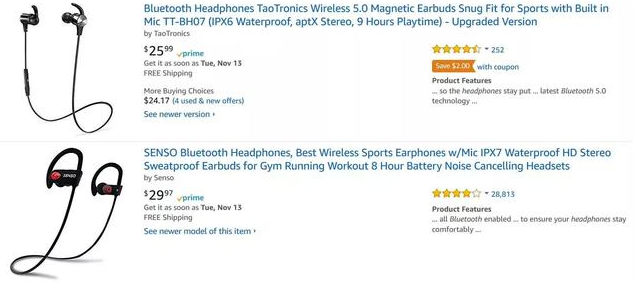 Окислились контакты при использовании в помещении с высокой влажностью.
Окислились контакты при использовании в помещении с высокой влажностью.
5. Были на сильном холоде.
6. Могут уже быть подключены к другому устройству, например, к ноутбуку, поэтому телефон их и не видит.
Телефон не видит беспроводные Bluetooth наушники
1. В первую очередь проверьте нажали ли кнопку включения Bluetooth на гарнитуре, если нет — то сделайте это. После этого будет звуковой сигнал.
2. Проверьте заряжены ли они. Если есть 2.5 или 3.5 jack попробуйте подключить их через него и проверить будут ли они тогда работать. Если да, то причина или в аккумуляторе, или настройках.
3. Зайдите в настройки и откройте Bluetooth настройки. Найдите там беспроводную гарнитуру и удалите ее. Затем сделайте поиск и заново добавьте ее. Делается это практически одинаково и на iPhone и на Android.
Часто бывает так, что приходится удалить все устройства, чтобы телефон начал видеть беспроводные Bluetooth-наушники.
4. Посмотрите не подключены ли они на данный момент к другому устройству? Вполне может быть, что в списке устройств их поэтому и не видно.
5. Также рекомендуется перезагрузить телефон. На старых аппаратах с Андроид это вызвано банальными глюками в системе. Перезагрузка решает множество проблем.
6. Если Bluetooth-наушники раньше были видны, а сейчас ни в какую не подключаются и вообще их не видно, то лучше сделать сброс телефона до заводских настроек.
Кстати, проверить их работоспособность при таком виде проблемы можно, просто подключив их к другому смартфону.
7. Можно проверить видит ли ваш телефон вообще Bluetooth устройства. Попробуйте их поискать, когда они будут рядом. Если ничего не видно, то может помочь также полный сброс устройства. Если и это не помогло, значит блютуз модуль сломался и остается нести смартфон только в сервисный центр.
8. Вполне может быть, что ваш смартфон или планшет просто не поддерживает эту модель наушников. Тут уже ничего не сделаешь, часто такое бывает на новых устройствах на Андроид или айфонах. Они просто не видят некоторые модели, особенно дешевые. Проверить, кстати это можно, поискав гарнитуру на другом смартфоне или планшете.
9. Если вообще ни один ваш девайс не видит беспроводные наушники, а там все настроено правильно, и они заряжены. Значит они попросту сломаны.
Телефон не видит проводные наушники
1. Посмотрите контакты — вполне может быть, что они загрязнены или просто не плотно прилегают, когда вставляешь их в гнездо смартфона. Часто этим грешат гарнитуры от iPhone.
2. Посмотрите кабель, попробуйте помять его и если звук появится — то точно проблема в нем. В этом случае остается только его заменить. Если не можете сделать этого сами, то лучше отнести в сервисный центр.
3. Изучите гнездо подключения. Оно тоже может загрязнится. Чистится легко простой кисточкой или аккуратно ватными палочками. Зубочисткой чистить опасно, т.к. можно еще сильнее все повредить.
4. Посмотрите точно ли подходят разъемы на гарнитуре и мобильном. Бывает так, что контакты просто не сходятся, используются вместо 4-контактоного штекера 2-контактный.
5. Проверьте их работу с любым другим девайсом, хоть с телевизором. Если ничего не работает, значит они попросту сломались. Если же наоборот заработали — ищем причину там же в разъемах на смартфоне.
Если ничего не работает, значит они попросту сломались. Если же наоборот заработали — ищем причину там же в разъемах на смартфоне.
6. В редких случаях проблема может крыться в операционной системе Андроид. Перезагрузить мобильный можно попробовать.
7. Если перед этим они были во влажном помещении — контакты вполне могли окислиться, это решается их чисткой, если сами не умеете, то несите в сервисный центр.
8. Обновите прошивку Андроид или IOS на более новую версию. Если она стоит не официальная, в большинстве случаев у них проблемы с беспроводными гарнитурами — смените ее.
9. Некоторые модели с микрофоном просто не распознаются некоторыми моделями мобильных и планшетов. Тут уже ничего не поделаешь.
В заключение
Вот так легко можно определить причины у этой проблемы. Чаще всего все решается легко, простой перезагрузкой или чисткой контактов.
Телефон не видит Bluetooth-наушники: что делать, почему
09. 07.2021
07.2021
Время на чтение: 4 мин.
Сегодня смартфоны используются не только для привычных телефонных разговоров, но и во множестве других ситуаций. С их помощью проводят видеоконференции и удаленные сеансы работы, смотрят фильмы и изучают аудиокниги. Во всех подобных случаях намного удобнее окажется гарнитура с беспроводным подключением. Она не только избавляет владельца от проблем с постоянно спутывающимися в клубок проводами, но и позволяет свободно перемещаться в ограниченном пространстве, оставив смартфон лежать на одном месте. Однако все достоинства окажутся бесполезными, если телефон не видит блютуз-наушники. Разберемся, почему это случается и что делать, чтобы исправить положение.
Содержание
Принцип действия Bluetooth
Технология беспроводного подключения Bluetooth представляет собой достаточно сложный протокол радиосвязи небольшого радиуса действия с применением кодированного цифрового сигнала. Это необходимо для того, чтобы установить защищенный канал соединения источника сигнала с периферийным устройством (в том числе с наушниками), в установлении которого принимают участие обе стороны: передатчик и приемник. При первичной настройке источник сигнала автоматически согласует с приемником условия радиообмена: ключи шифрования и алгоритм переключения несущей частоты. В результате множество устройств могут работать рядом, не мешая друг другу. Из этого следует, что причиной проблем со связью по блютуз могут оказаться как наушники, так и смартфон, к которому их пытаются подключать. Поэтому прежде, чем подозревать поломку и заниматься диагностикой, нужно понять, где находится причина.
Это необходимо для того, чтобы установить защищенный канал соединения источника сигнала с периферийным устройством (в том числе с наушниками), в установлении которого принимают участие обе стороны: передатчик и приемник. При первичной настройке источник сигнала автоматически согласует с приемником условия радиообмена: ключи шифрования и алгоритм переключения несущей частоты. В результате множество устройств могут работать рядом, не мешая друг другу. Из этого следует, что причиной проблем со связью по блютуз могут оказаться как наушники, так и смартфон, к которому их пытаются подключать. Поэтому прежде, чем подозревать поломку и заниматься диагностикой, нужно понять, где находится причина.
Определить источник проблемы
В самом начале поиска нужно убедиться, что на обеих сторонах канала программное обеспечение активно и настроено друг на друга. Для этого проще всего перезагрузить смартфон, выключить и вновь включить гарнитуру. Если автоматически не началась их настройка на совместную работу, сперва полезно установить, какое из двух устройств не срабатывает должным образом. Для этого надо убедиться, что смартфон устойчиво общается по Bluetooth с другими приборами, а наушники без проблем подключаются к другому заведомо исправному телефону. Важно использовать со смартфоном только такую гарнитуру, которая совместима с ним на аппаратном и программном уровнях, иначе добиться их совместной работы не удастся.
Для этого надо убедиться, что смартфон устойчиво общается по Bluetooth с другими приборами, а наушники без проблем подключаются к другому заведомо исправному телефону. Важно использовать со смартфоном только такую гарнитуру, которая совместима с ним на аппаратном и программном уровнях, иначе добиться их совместной работы не удастся.
Возможные проблемы на стороне смартфона
Самая банальная причина, по которой аппарат может не видеть гарнитуру: в его настройках вообще отключена опция «Блютуз». Если ранее связь нормально функционировала, но внезапно пропала, следует кроме этого проверить, не установлен ли в настройках беспроводной связи тайм-аут (лимит времени), по истечении которого канал автоматически прерывается. Лучше вообще не задействовать опцию ограничения, кроме некоторых особых случаев.
Нечастая, но вполне специфическая причина отсутствия связи может возникнуть, когда в гнезде для кабельного подключения наушников скапливается грязь, воздействуя на контакты. Смартфон в таком случае обнаруживает замкнутую цепь проводной гарнитуры и не будет подключать беспроводную. Решение здесь – в аккуратной очистке разъема зубочисткой от загрязнения.
Смартфон в таком случае обнаруживает замкнутую цепь проводной гарнитуры и не будет подключать беспроводную. Решение здесь – в аккуратной очистке разъема зубочисткой от загрязнения.
Возможно исчезновение контакта сразу после обновления прошивок телефона. Это означает, что программное обеспечение стало несовместимым и лучше откатиться до предыдущей версии.
Причины в наушниках
Перед тем как пытаться наладить связь гарнитуры с источником сигнала, убедись, что аксессуар полностью заряжен, так как процессы синхронизации могут потребить много энергии. Расположить приборы лучше на минимальном расстоянии друг от друга. Смартфон не сможет взаимодействовать с наушниками, если они удалены больше, чем на 10 метров.
Выполнена синхронизация с другим устройством
Если ранее гарнитура уже была настроена на работу с другим телефоном, попытки подключаться к еще одному аппарату будут безрезультатными. Сперва следует удалить синхронизацию на самих наушниках нажатием кнопки, возвращающей их к базовым настройкам. Конкретная последовательность действий может сильно различаться в зависимости от модели, поэтому уточни ее в инструкции или через интернет.
Конкретная последовательность действий может сильно различаться в зависимости от модели, поэтому уточни ее в инструкции или через интернет.
Не выполнено сопряжение с телефоном
Хотя процедура установления протокола связи в большинстве случаев запускается автоматически, в ряде ситуаций ее необходимо выполнять вручную. Для старта процесса сопряжения требуется нажать нужную кнопку и проследить за происходящим по миганию светодиода или звуковым сигналам. Одновременно нужно запустить такой же процесс и на передатчике. В телефонах под управлением «Андроид» это делается через меню «Поиск устройств», где после успешного сопряжения появится нужная модель наушников. Система iOs в айфоне более требовательна к подключаемой периферии, однако изделия популярных брендов обычно проходят сопряжение без проблем.
Другие проблемы
В процессе синхронизации возможен запрос пароля. Если он не изменялся пользователем умышленно, то обычно подходит сочетание четырех одинаковых цифр (0000, 1111… 4444). При возникновении перебоев в работе Bluetooth ранее нормально работавшей гарнитуры наиболее частая причина не в физической поломке, а в программном сбое или накопившихся ошибках. С большой вероятностью перезагрузка и повторное сопряжение решат проблему.
При возникновении перебоев в работе Bluetooth ранее нормально работавшей гарнитуры наиболее частая причина не в физической поломке, а в программном сбое или накопившихся ошибках. С большой вероятностью перезагрузка и повторное сопряжение решат проблему.
Автор статьи
Harman Club
Оцените статью
2Почему планшет не видит блютуз наушники. Что делать, если телефон «не видит» наушники: советы и инструкции.
Почему телефон не видит Блютуз гарнитуру? Подобные вопросы встречаются достаточно часто. Дело в том, что уже многие годы беспроводная гарнитура пользуется огромным спросом. Ведь это очень удобно, особенно для водителей. Более того, правилами дорожного движения запрещено разговаривать по мобильному в процессе управления транспортным средством. Именно для этого и используются беспроводные наушники. О том как слушать музыку через Bluetooth-гарнитуру мы писали в . Но, несмотря на это, многие пользователи не знают, как ей пользоваться.
Именно для этого и используются беспроводные наушники. О том как слушать музыку через Bluetooth-гарнитуру мы писали в . Но, несмотря на это, многие пользователи не знают, как ей пользоваться.
Для этого нужно знать некоторые особенности и правила применения. Более того, для начала необходимо выполнить сопряжение устройств. Другими словами, добавить беспроводное оборудование в список подключений на смартфоне. При этом во избежание определенных неудобств, после того, как вы синхронизировали устройства, гарнитура больше не будет обнаруживаться другими мобильниками. Если же вы не знаете Как пользоваться беспроводной Bluetooth гарнитурой,прочитайте .
Причин этому может быть несколько:
- Гарнитура просто не включена.
- Не включена функция синхронизации.
- Села батарея.
Как видите, причин, почему телефон не видит Bluetooth гарнитуру не так уж и много. И все они заключаются в подключаемом оборудовании. Дело в том, что на мобильных устройствах (планшет, смартфоны и так далее) настроек практически нет. Вы можете только включить или выключить адаптер Bluetooth и активировать функцию обнаружения.
Вы можете только включить или выключить адаптер Bluetooth и активировать функцию обнаружения.
Что делать, если телефон не видит Bluetooth гарнитуру: Видео
Как подключить беспроводную гарнитуру
Итак, прежде чем переходить к вопросу, почему телефон не находит Блютуз гарнитуру, следует разобрать, как выполнить синхронизацию и подключение. Как правило, при первом включении наушники автоматически активируют функцию обнаружения. То есть, к примеру, смартфон или планшет без проблем находит новое оборудование, доступное для подключения.
Но, если раньше наушники были сопряжены с другим смартфоном, то функция сопряжения на них отключена. В таком случае вам нужно нажать и удерживать кнопку питания около 10-15 секунд.
Других причин быть не может, так как никаких настроек нет. Более того, все устройства Bluetooth работают на одном частотном диапазоне, поэтому разделений по маркам производителя нет. Если же у вас планшет, может вам будет полезен .
Как подключить Bluetooth наушники к компьютеру: Видео
Итак, телефон не видит гарнитуру bluetooth. В данном случае не важна марка гарнитуры или телефона. Стандарт связи Bluetooth универсален и если возникают проблемы с видимостью устройств, причин неполадок может быть всего три.
В телефоне/планшете не включен Bluetooth
Это первое, что нужно проверить в такой ситуации. Зайдите в настройки телефона и убедитесь, что Bluetooth активирован и время видимости устройства выставлено правильно.Время видимости устанавливается в дополнительных настройках. В отдельных моделях телефонов они так и называются «Время видимости устройства», а где-то «Тайм-аут обнаружения». Лучше всего устанавливать отметку на параметре «Не использовать время ожидания». Если после изменения настроек, подключение bluetooth-гарнитуры так и не произошло, проверьте еще два варианта.
Гарнитура не включена или разряжена
В некоторых гарнитурах кнопку включения нужно удерживать не менее пяти секунд, чтобы запустить рабочий режим.Когда устройство заработает, начнет мигать световой индикатор. После этого ничего делать не нужно. Все современные блютуз-наушники подключаются к телефону автоматически.Если Вы достаточно долго нажимали на кнопку, а ответа нет, гарнитура либо разряжена, либо неисправна. Обратите внимание, что даже новая блютуз-гарнитура может иметь пустую батарею. Аккумуляторы теряют заряд, если долго лежат без работы. Когда не помогает зарядка и новая гарнитура не включается, нужно поменять ее у продавца.
Гарнитура уже была сопряжена с другим устройством
Иногда к новому телефону не подключается bluetooth-гарнитура, которая уже многократно испытана с другим гаджетом. Дело в том, что к первому устройству гарнитура подсоединяется автоматически, а затем функция сопряжения отключается. Чтобы активировать ее повторно, нужно подержать кнопку включения, пока не загорится индикатор. На телефоне появится окно, чтобы ввести код сопряжения. Заводской код, принятый компаниями-производителями, — 0000, четыре нуля.
Это основные причины, почему телефон не видит гарнитуру Bluetooth. Из-за того, что сложных настроек у таких аксессуаров нет, других оснований для неисправностей не бывает.
Как подключить bluetooth-гарнитуру к телефону
Рассмотрим подключение bluetooth-гарнитуры на примере аксессуаров Partner.Инструкция проста:
- Нажмите кнопку включения и подождите светового сигнала.
- Включите Bluetooth на телефоне и найдите в поиске устройство «Partner BT».
- Подключите и пользуйтесь.
Причин, почему телефон не видит наушники, довольно много. Проблема может заключаться в неверно подобранном протоколе Bluetooth (блютуз), технически неисправном разъеме, сбое прошивки телефона или вовсе в разной конструкции. Неполадки с синхронизацией иногда можно устранить самостоятельно, но прежде необходимо провести простую диагностику и установить, в чем же скрывается поломка.
Диагностика устройств
Изначально пользователь хочет понять, что ему делать дальше, если телефон не видит гарнитуру или наушники. Надо разобраться, в каком именно устройстве искать проблему: в наушниках или телефоне. Это необходимо сделать, даже если позже вы планируете обратиться к специалисту.
Провести диагностику на начальном этапе можно элементарно.
- Подключить потенциально неисправные наушники к любому другому устройству: плееру, компьютеру, телевизору. Если они функционируют, значит, проблема в телефоне.
- Установить в мобильник другие наушники, проверить. Если аксессуар работает в штатном режиме, следовательно, гнездо и контакты разъема телефона исправны.
- Если у вас Bluetooth-наушники, попробуйте подключить их к другому Bluetooth-устройству, проверьте, происходит ли сопряжение или обнаружение.
Подключение наушников к плееру
Совместимость устройств
Среди других причин, не связанных с программным обеспечением, можно выделить проблему несовместимости аксессуара с гаджетами. Технически разъем для наушников бывает разный:
- моно-разъем с двумя контактами;
- стерео-разъем с тремя контактами;
- стерео-разъем с гарнитурой, где находится четыре контакта.
Неверно выбранный аксессуар телефон не видит, но такие ситуации – редкость. Как правило, современная техника имеет максимальный потенциал, то есть имеет 4 контакта с возможностью подключения гарнитуры.
Встречаются конструкции, где контакты «переставлены местами», что тоже приведет к тому, то телефон не видит наушники . Здесь все просто: многие компании разрабатывают такие вещи, как наушники, микрофоны или гарнитуры исключительно для своей продукции. Это экономически выгодно, ведь пользователь будет покупать больше товаров одного бренда, хоть и вынуждено.
iPhone 7 и наушники с интерфейсом Lightning
Среднестатистические компании, ввиду конкуренции, на такие меры не идут, это скорее привилегия передовых производителей в своей отрасли.
Второй момент – товары низкого/нестабильного качества , как правило, это дешевые наушники китайского (иногда – тайваньского) производства без определенной торговой марки. Если компания не следит за производством, использует чужие технологии, то в результате пользователь получает продукцию с непредсказуемыми техническими характеристиками. И в этом, и в предыдущем случае, аксессуар будет исправным.
Технические неполадки с наушниками
Одна из самых распространенных проблем – перелом провода к одному из наушников. Можно сказать, что здесь срабатывает защитная функция, и телефон перестает видеть наушники или воспроизводить звук. Установить неполадку можно после визуального осмотра, а вот скрытый перелом можно определить только с помощью приборов, работающих по принципу мультиметра.
Поврежденный провод наушников
Перед поломками такого рода, может наблюдаться некорректная работа одного из наушников:
- посторонние шумы, хрип;
- периодическое пропадание звука.
Если пошевелить провода по всей длине, возможно, звук будет появляться, что укажет на место перелома. Ремонт в этом случае будет простым: вскрыть изоляцию, восстановить проводку, закрепить ее изолентой или термоусадкой.
Вторая по популярности проблема – загрязнение штекера . Его необходимо осмотреть и прочистить, затем повторно подключить наушники к телефону.
Гарнитура или наушники, как и любая малая техника, могут выйти из строя. При этом аксессуар не будет функционировать в любых других устройствах. Естественно, подключать их к телефону несколько раз бессмысленно, он их не будет распознавать.
Технические неполадки с телефоном
Если диагностика установила, что наушники исправны, но они не могут подключиться к гаджету, ищем неисправность в телефоне. Здесь самое слабое место – гнездо, куда вставляют джек . Со временем он может загрязниться, более сложной поломкой станет обрыв провода. Если лишний мусор и пыль легко удалить, то для восстановления контакта необходимо вскрыть телефон.
Важно знать! Гарантийное обслуживание аннулируется, если устройство было вскрыто самовольно или в сторонней мастерской. Лучший вариант – сдать телефон в авторизированный сервис.
Для того, чтобы проверить провода, нужно выключить телефон, извлечь сим-карты, аккумулятор и все карты памяти. Далее раскручиваются все винты, плоской отверткой поддевается пластиковая крышка. Если разбито гнездо, его необходимо заменить. Стоит отметить, что неопытный мастер может легко повредить другие узлы хрупкой электроники, в результате ремонт подорожает в несколько раз. Не рекомендуется прибегать к самостоятельному ремонту, если есть возможность обратиться к специалисту, который возьмет ответственность на себя.
Среди других проблем встречается окисление проводов разъема или замыкание. В самых сложных ситуациях причиной становится поломка платы телефона.
Проблемы с беспроводными наушниками
Современные и популярные беспроводные аксессуары удобны, но именно с ними многим пользователям сложнее всего. Подключаются они с помощью встроенных Bluetooth-модулей.
Первым делом, нужно еще раз проверить, активирован ли модуль, а также время его активности. Некоторые беспроводные наушники или гарнитуры после сопряжения с одним устройством могут не подключаться к другим. Запустить рабочий режим можно, удерживая кнопку включения 5 – 10 секунд, после чего устройство подаст световой сигнал. Далее синхронизация должна происходить в автоматическом режиме, но, возможно, ее потребуется произвести вручную. Иногда, после удержания кнопки включения, Bluetooth-наушники могут запросить код синхронизации , стандартный заводской пароль – 0000.
Важно знать! Обязательно проверьте уровень заряда батареи. При разрядке гарнитура не будет включаться, следовательно, телефон не сможет их распознать.
Вторая «программная» неполадка, почему телефон не видит наушники, это устаревшая версия прошивки . Подобное может случаться независимо от операционки, будь то Андроид или IOS. Обновить ее можно в мастерской или самостоятельно. Если вы не владеете опытом, лучше довериться специалисту.
Bluetooth-гарнитура — незаменимая вещь для людей, которые проводят много времени в общении по телефону Андроид. Она позволяет оставить руки свободными, не отрываясь от звонка, и особо пригодится автомобилистам , которые постоянно пребывают в движении или просто для того, чтобы сделать общение более комфортным.
Гарнитура позволяет пользователям всегда оставаться на связи
Многие из нас, покупая аксессуар «свободные руки», не знают, как подключить гарнитуру блютуз к телефону. На самом деле, делается это довольно просто, поэтому давайте узнаем, как установить соединение быстро и самостоятельно.
Подключение гарнитуры
Как настроить блютуз-гарнитуру на Андроид или устройствах других марок? Прежде чем подключать её, убедитесь, что на смартфоне есть функция Bluetooth — в принципе, она есть в любом современном гаджете . Ещё желательно, чтобы оба устройства были заряжены, дабы процесс блютуз подключения их не был прерван, если телефон или гарнитура разрядятся.
Итак, сопряжение телефона на платформе Андроид или с другой любой системой и Bluetooth-гарнитуры происходит следующим образом:
- Включите hands-free аксессуар, активируйте функцию Bluetooth на телефоне — её вы найдёте в Настройках, независимо от производителя или системы на гаджете;
- Теперь на блютуз-гарнитуре следует найти функциональную клавишу, которая переведёт её в режим сопряжения. В большинстве случаев нужно зажать главную клавишу и подержать её несколько секунд. Если светодиод стал мигать разными цветами после включения и зажатия кнопки, значит, она перешла в режим сопряжения;
Обратите внимание! Зачастую, если вы только купили блютуз-гарнитуру, и ранее она не использовалась для соединения, её можно не переводить в состояние сопряжения, а просто включить — первый раз она автоматически настраивается в таком режиме. Однако если вы не смогли объединить её с телефоном Андроид таким образом, воспользуйтесь вышеприведённой рекомендацией.
Мой телефон / планшет Huawei не может найти мои наушники или динамик Bluetooth
Причина:
Возможно, ваши наушники или динамик не находятся в режиме сопряжения. Чтобы подключить новый телефон к наушникам или динамику, вам необходимо настроить наушники или динамик на повторный переход в режим сопряжения, чтобы ваш телефон их обнаружил.
Решение:
Переведите наушники или динамик в режим сопряжения. Способ входа в режим сопряжения может различаться в зависимости от марки и модели наушников / динамиков.Следующие шаги содержат инструкции по настройке наушников и динамиков Huawei Bluetooth для перехода в режим сопряжения. Для моделей других производителей обратитесь за помощью к руководству пользователя продукта или позвоните в соответствующую горячую линию службы поддержки клиентов.
HUAWEI FreeBuds Pro
Войдите в режим сопряжения: поместите наушники в зарядный футляр, оставьте футляр открытым, затем нажмите и удерживайте функциональную кнопку в течение 2 секунд, пока внутренний индикатор не замигает белым.Затем вы можете выполнить поиск наушников и выполнить сопряжение с ними через Bluetooth на своем телефоне. Сброс заводских данных: нажмите и удерживайте функциональную кнопку на зарядном футляре в течение 10 секунд, пока индикатор не замигает красным. Это восстановит заводские настройки наушников, и они перейдут в режим сопряжения.
Войдите в режим сопряжения: включите наушники, затем нажмите и удерживайте кнопку Bluetooth в течение 2 секунд, пока индикатор не замигает белым. Затем вы можете выполнить поиск наушников и выполнить сопряжение с ними через Bluetooth на своем телефоне.Сброс заводских данных: включите наушники, нажмите и удерживайте кнопку Bluetooth в течение 10 секунд, пока индикатор не замигает красным. Это восстановит заводские настройки наушников, и они перейдут в режим сопряжения.
HUAWEI FreeLace
Войдите в режим сопряжения: нажмите и удерживайте кнопку питания в течение 4 секунд, пока индикатор не замигает белым. Затем вы можете выполнить поиск наушников и выполнить сопряжение с ними через Bluetooth на своем телефоне.Сброс заводских данных: нажмите и удерживайте кнопку питания в течение 10 секунд, пока индикатор не замигает красным. Это восстановит заводские настройки наушников, и они перейдут в режим сопряжения.
HUAWEI FreeLace Pro
Войдите в режим сопряжения: нажмите и удерживайте кнопку питания в течение 4 секунд, пока индикатор не замигает белым. Затем вы можете выполнить поиск наушников и выполнить сопряжение с ними через Bluetooth на своем телефоне. Восстановление заводских настроек : Нажмите и удерживайте кнопку питания в течение 10 секунд, пока индикатор не замигает красным.Это восстановит заводские настройки наушников, и они перейдут в режим сопряжения.
HUAWEI FreeBuds 3
Войдите в режим сопряжения: поместите наушники в зарядный футляр, оставьте футляр открытым, затем нажмите и удерживайте функциональную кнопку в течение 2 секунд, пока не замигает внутренний индикатор. Затем вы можете выполнить поиск наушников и выполнить сопряжение с ними через Bluetooth на своем телефоне. Сброс заводских данных: поместите наушники в зарядный футляр, оставьте футляр открытым, затем нажмите и удерживайте функциональную кнопку в течение 10 секунд, пока индикатор не замигает красным.Когда индикатор мигает белым, это означает, что для наушников восстановлены заводские настройки, и они перейдут в режим сопряжения.
HUAWEI FreeBuds Lite
Войдите в режим сопряжения: поместите наушники в зарядный футляр, оставьте футляр открытым, затем нажмите и удерживайте функциональную кнопку в течение 2 секунд, пока индикатор не замигает синим. Затем вы можете выполнить поиск наушников и выполнить сопряжение с ними через Bluetooth на своем телефоне.Сброс заводских данных: нажмите и удерживайте функциональную кнопку на зарядном футляре в течение 10 секунд, пока индикатор не замигает последовательно красным, зеленым и синим цветом. Это восстановит заводские настройки наушников, и они перейдут в режим сопряжения.
ЧЕСТЬ FlyPods Lite
Войдите в режим сопряжения: поместите наушники в зарядный футляр, оставьте футляр открытым, затем нажмите и удерживайте функциональную кнопку в течение 2 секунд, пока внутренний индикатор не замигает белым.Затем вы можете выполнить поиск наушников и выполнить сопряжение с ними через Bluetooth на своем телефоне.
ЧЕСТЬ xSport PRO
Войдите в режим сопряжения: при включенных или выключенных наушниках нажмите и удерживайте функциональную кнопку в течение 4–6 секунд, пока индикатор не замигает белым. Затем вы можете выполнить поиск наушников и выполнить сопряжение с ними через Bluetooth на своем телефоне.
HUAWEI мини
Войдите в режим сопряжения для одного динамика: при включенном динамике нажмите и удерживайте кнопку в течение 12 секунд, чтобы перезагрузить динамик.Затем вы можете найти динамик на своем телефоне и выполнить сопряжение с ним.
Войдите в режим сопряжения для двух динамиков: подключите любой динамик к телефону и используйте его в качестве основного динамика. Быстро нажмите кнопку на другом динамике три раза, пока его индикатор не замигает синим. Дважды нажмите кнопку на основном динамике, пока его индикатор не начнет попеременно мигать красным и синим, чтобы включить режим сопряжения TWS между двумя динамиками. Затем вы можете использовать свой телефон для поиска и сопряжения с обоими динамиками.
HUAWEI Звук
Войдите в режим сопряжения: нажмите и удерживайте функциональную кнопку в течение 3 секунд и включите Bluetooth на динамике. Затем вы можете найти динамик на своем телефоне и выполнить сопряжение с ним.
HUAWEI Sound X
Нажмите и удерживайте функциональную кнопку на динамике или скажите «Привет, Селия, включи Bluetooth», чтобы включить Bluetooth на динамике.Затем динамик сообщит вам, что Bluetooth включен. Затем вы можете найти динамик на своем телефоне и выполнить сопряжение с ним.
Очки HUAWEI X Gentle Monster
Войдите в режим сопряжения: поместите очки в футляр для очков, оставьте футляр открытым, затем нажмите и удерживайте функциональную кнопку в течение 3–6 секунд, пока внутренний индикатор не замигает белым. Затем вы можете найти очки на своем телефоне и связать их с ними.
Очки HUAWEI X GENTLE MONSTER II
Войдите в режим сопряжения: включите очки, поместите очки в футляр для очков, оставьте футляр открытым, затем нажмите и удерживайте функциональную кнопку в течение 3–6 секунд, пока внутренний индикатор не замигает белым.Затем вы можете выполнить поиск очков и выполнить сопряжение с ними через Bluetooth на своем телефоне. Либо откройте приложение AI Life и установите ярлык щипка на левой руке для очков, чтобы перейти в режим сопряжения.
Если наушники или динамик все еще не найдены:
1. Используйте два телефона, для которых нет записей о сопряжении, для одновременного поиска наушников или динамика. Если наушники или динамик по-прежнему не обнаруживаются, возможно, наушники или динамик неисправны.
2.Если только ваш телефон не может найти наушники или динамик, откройте «Настройки», найдите «Сбросить настройки сети», нажмите «Сбросить настройки сети» и повторите попытку.
Если предыдущие методы не могут решить эту проблему, принесите свой телефон, наушники / динамик и документ, подтверждающий покупку, в авторизованный центр обслуживания клиентов Huawei для получения помощи.
Fix: телефон Android не подключается к наушникам Bluetooth
Несколько нежелательный переход на беспроводные наушники настал.Многие OEM-производители удаляют разъем для наушников (часто без причины), а пользователи переходят на наушники и вкладыши Bluetooth. Однако, помимо качества воспроизведения звука, существуют проблемы с подключением, которые беспокоят некоторых пользователей Android. Если ваш телефон не подключается к наушникам Bluetooth, обязательно выполните действия, перечисленные ниже.
Содержание:
- Перезагрузите оба устройства
- Отключите и снова включите Bluetooth
- Удалите сопряжение и снова выполните сопряжение наушников Bluetooth
- Сброс настроек сети
- Восстановите заводские настройки устройства
Как мне исправить проблему сопряжения Bluetooth?
Существует несколько способов решения проблем сопряжения Bluetooth.Мы рекомендуем перезагрузить оба устройства, отключить и снова включить Bluetooth на телефоне Android или «забыть» о наушниках и снова соединить их.
1. Перезагрузите оба устройства
Начнем с перезапуска смартфона и наушников Bluetooth. Это простое действие обычно решает большинство проблем с подключением.
С другой стороны, если вы по-прежнему не можете подключить или выполнить сопряжение наушников Bluetooth с телефоном, обязательно проверьте следующий шаг.
2.Отключить и снова включить Bluetooth
Это очевидно. Хотя мы бы также добавили, по крайней мере, для устранения неполадок, включение режима полета на минуту или около того, а затем его отключение. В качестве альтернативы, чтобы избежать конфликтов с другими антеннами на устройстве, временно отключите NFC и IR, если они есть на вашем устройстве.
Просто нажмите на плитку на панели быстрого доступа и отключите Bluetooth. Нажмите на ту же плитку, чтобы снова включить ее. Если это по-прежнему не помогает решить проблему, выполните следующие действия.
3. Удалите сопряжение и снова выполните сопряжение наушников Bluetooth
Следующее, что нужно попробовать, — это удалить сопряжение Bluetooth и добавить его снова. По сути, мы хотим забыть о сопряженном устройстве и добавить его снова.
Если вы не знаете, как это сделать, обязательно следуйте этим инструкциям:
- Откройте Settings .
- Tap Подключенные устройства .
- Открыть Сопряженные устройства . На некоторых скинах Android вам нужно будет подключиться к аудиоустройству, чтобы получить доступ к опции Unpair.В этом случае включите Bluetooth и подключитесь к наушникам.
- Tap Разорвать пару .
- Перезагрузите свое устройство.
- Снова перейдите к Подключенные устройства и Подключите новое устройство .
- Подключите к наушникам Bluetooth еще раз.
4. Сбросить настройки сети
Если предыдущие шаги не помогли решить проблему, следующим шагом будет сбросить настройки сети. Это действие удалит все сопряженные устройства, сбросит APN и удалит сети Wi-Fi, восстановив все, что связано с сетью, до заводских значений.
Вот как сбросить настройки сети на Android:
- Откройте Настройки .
- Выберите Система .
- Открыть Параметры сброса .
- Tap Сбросить Wi-Fi, мобильный телефон и Bluetooth .
- Tap Сбросить настройки .
5. Сбросьте настройки устройства до заводских
Наконец, если ни один из предыдущих шагов не помог решить проблему и ваш телефон по-прежнему не подключается к наушникам Bluetooth, обязательно сбросьте настройки устройства до заводских.Конечно, как объясняется здесь, у этого действия есть некоторые недостатки, но это по-прежнему лучший способ решения основных системных проблем.
Вот как сбросить настройки устройства до заводских, выполнив несколько простых действий:
- Создайте резервную копию всего, как описано здесь.
- Открыть Настройки .
- Выберите Система .
- Выбрать Параметры сброса .
- Нажмите Стереть все (сброс к заводским настройкам) .
- Нажмите Стереть все .
- Ваше устройство перезапустит , и вы перейдете к экрану начальной настройки .
- Оттуда войдите в учетную запись Google и / или OEM-производителя и восстановите все резервные копии.
И на этом мы можем закончить эту статью. Благодарим вас за чтение и не забывайте посещать наши страницы в Facebook и Twitter, чтобы получить свежую информацию об Android и iOS.
Не удается подключить наушники Bluetooth к Mac
Мы все любим Bluetooth до тех пор, пока он не перестанет работать.Нет ничего более раздражающего, когда вы не можете подключить наушники Bluetooth к Mac. К счастью, есть множество советов по поиску и устранению неисправностей, которые помогут решить эту неприятную проблему.
Если у вас возникли проблемы с подключением, синхронизацией или поиском наушников, продолжайте читать, у нас есть все необходимые советы по устранению неполадок.
Подключите наушники Bluetooth к Mac
Начнем с основ. Убедитесь, что ваши наушники полностью заряжены или в них свежие батареи, и переключите их в режим обнаружения, затем:
Выберите меню Apple> Системные настройки> Bluetooth.
Чтобы включить Bluetooth, нажмите кнопку «Включить Bluetooth».
Подождите, пока ваши наушники появятся в списке справа, затем нажмите «Подключить».
Просто! Но, если ваших наушников нет в списке, продолжайте читать.
Наушники Bluetooth не отображаются на Mac
Итак, вы пытались подключить наушники, но они не отображаются в списке. Вот как устранить неполадки:
1.Выключите и снова включите Bluetooth
Совет: Если вы часто используете Bluetooth, добавьте ярлык в верхнюю строку меню, открыв настройки Bluetooth и установив флажок «Показывать Bluetooth в строке меню».
2. Перезагрузите MacBook
Если вы по-прежнему не можете подключить наушники Bluetooth к Mac, пришло время для быстрой перезагрузки, вот как:
Выберите меню Apple> Перезагрузить.
Снова откройте настройки Bluetooth, следуя приведенным выше инструкциям.
Включите Bluetooth и найдите свои наушники в списке.
Все еще нет радости? Продолжай читать.
3. Удалите другие устройства Bluetooth
Если перезагрузка Mac не помогла, возможно, у вас подключено слишком много устройств Bluetooth, что может вызвать проблемы с подключением. Так что давайте отключим некоторые и попробуем снова. Вот как:
Выберите меню Apple> Системные настройки> Bluetooth.
Из списка выберите устройство и нажмите X, чтобы отключиться.
Затем нажмите «Забыть устройство».
Повторите эти действия для всех ваших устройств и, наконец, перезагрузите Mac.
После того, как вы удалили все свои устройства и перезапустили Mac, убедитесь, что ваши наушники находятся в режиме обнаружения, и попробуйте подключиться снова.
Совет: Знаете ли вы, что 7 устройств Bluetooth считаются максимальным количеством? Но часто возникают проблемы, если вы превышаете 3 — некоторые устройства требуют больше данных, чем другие.
4. Сбросьте настройки модуля Bluetooth
Если вы проверили все приведенные выше советы по поиску и устранению неисправностей, но по-прежнему не можете подключить наушники Bluetooth к Mac, пришло время перезагрузить модуль Bluetooth; вот как:
Нажмите и удерживайте клавишу Shift-Option; затем выберите значок Bluetooth в верхней строке меню.
Выберите Сбросить модуль Bluetooth.
Щелкните OK для подтверждения.
5.Найдите и удалите мешающие приложения
Звучит как странный совет по устранению неполадок, но иногда приложения могут повредить настройки Bluetooth на вашем Mac. Итак, если ваши Bluetooth-наушники по-прежнему не отображаются на вашем Mac или вы не можете их подключить, стоит удалить все недавно загруженные приложения и снова протестировать наушники, вот как:
Откройте окно Finder.
Выберите Приложения.
Выполните поиск и найдите приложение, которое хотите удалить, затем нажмите Command-Delete.
Очистите корзину и попробуйте снова подключить наушники.
Проблема с удалением приложений с помощью этого метода заключается в том, что даже если вы отправили элементы в корзину, они не исчезли полностью. Приложения оставляют после себя следы нежелательной почты, включая скрытые и поврежденные файлы. Даже если вы их больше не видите, фрагменты приложения все еще остаются, вызывая проблемы. Вот почему я использую модуль Uninstaller из CleanMyMac X для безопасного и полного удаления приложений, включая все их надоедливые остатки, которые трудно обнаружить; вот как:
Запустите приложение CleanMyMac X — загрузите бесплатную версию здесь
Выберите «Деинсталлятор» на левой боковой панели.
Нажмите «Просмотреть все приложения».
Из списка выберите приложение, которое хотите удалить, и нажмите «Удалить».
Честно говоря, все так просто.
6. Проверьте свою систему на наличие обновлений
Итак, если вы дошли до этого раздела статьи и по-прежнему не можете подключить наушники Bluetooth к своему Mac, пришло время проверить, что на вашем Mac установлена последняя версия. Это кажется очевидным, но постоянное обновление вашего Mac помогает поддерживать его бесперебойную работу, поэтому вот как это проверить:
Выберите «Меню Apple»> «Системные настройки»> «Обновление программного обеспечения».
Как видите, меня ждет обновление. Если вы находитесь в одной лодке, следуйте инструкциям на экране. После установки обновления попробуйте перезагрузить Mac и снова подключить наушники.
Пока мы говорим о том, чтобы ваш Mac работал бесперебойно, также стоит подумать об удалении некоторого системного мусора.
Загроможденный жесткий диск со всевозможными поврежденными системными файлами и пользовательским мусором может ухудшить ваше соединение Bluetooth. CleanMyMac X может быстро очистить ваш жесткий диск, удалив неполные загрузки, устаревший кеш и другие ненужные файлы, которые могут замедлить работу вашего Mac.
Запустите CleanMyMac X.
Выберите Системный мусор на левой боковой панели.
Нажмите «Сканировать», затем, когда сканирование будет завершено, нажмите «Очистить».
Надеюсь, теперь ваши наушники подключены, и вы наслаждаетесь своим последним плейлистом Spotify.
Однако, если вы по-прежнему не можете подключить наушники Bluetooth к Mac после всех вышеперечисленных советов, скорее всего, проблема в ваших наушниках.
Общие сведения о проблемах сопряжения Bluetooth | Wirecutter
Мы получили некоторые жалобы от наших читателей на устройства Bluetooth, которые мы рекомендуем работать с перебоями или иным образом, особенно когда задействовано несколько устройств. Проблемы включают невозможность сопряжения, прерывание звука и повторяющиеся обрывы соединения. Ситуация обычно связана с несколькими устройствами Bluetooth, например, телефоном, умными часами и автомобильной стереосистемой, которые пытаются уживаться. Иногда конфликт возникает между телефоном, фитнес-трекером и наушниками Bluetooth.Иногда проблема заключается просто в клавиатуре, которая путает разные iPad. И хотя мы не слышали обо всех трехсторонних проблемах, у нас есть некоторые представления о том, что происходит.
Итак, что вам нужно знать о том, что делают ваши устройства, когда они пытаются выполнить сопряжение? Что вы можете сделать, чтобы повысить надежность и стабильность ваших подключений? Давайте начнем с того, что подробно рассмотрим причину некоторых распространенных ошибок Bluetooth, а затем перейдем к тому, что вы можете сделать, чтобы улучшить свои настройки, и постараемся, чтобы все ваши вещи ладили друг с другом.
Что такое Bluetooth
Bluetooth — это низкоскоростной стандарт беспроводной связи с низким энергопотреблением и малым радиусом действия, который лучше всего подходит для соединения небольших периферийных устройств, таких как наушники, динамики для дома или в дороге, или клавиатуры, с помощью более мощное хост-устройство (например, смартфон, планшет, компьютер). Каждая новая версия Bluetooth более энергоэффективна и способна передавать более широкий спектр данных и сигналов между устройствами, чем предыдущая. Это привело к тому, что со временем все больше и больше устройств меньшего размера с меньшими батареями принимают стандарт.
Напряжение — и проблемы, которые видят наши читатели — возникают по двум основным линиям неисправностей:
- Старые и новые версии Bluetooth пытаются работать друг с другом, а может быть, даже и с третьим устройством.
- Новые устройства, предназначенные для выполнения очень специфических задач с низким энергопотреблением, которые могут подключаться к более старым устройствам Bluetooth, но не обязательно с ними хорошо ладят.
Чтобы лучше понять, почему возникают эти проблемы, мы поговорили со Стивом Хегендерфер, директором программ для разработчиков в Bluetooth SIG, отраслевой группе, которая контролирует товарный знак Bluetooth, разрабатывает процессы сертификации и утверждает устройства для использования этого знака.Хегендерфер отметил, что существует сильное различие между двумя типами Bluetooth (оба вида включены в один и тот же основной стандарт): классический, в котором каждая часть протокола должна поддерживаться, чтобы соответствовать стандарту для сертификации, и Smart, который позволяет производителям выбирать, какие части протокола лучше всего соответствуют их конкретным потребностям.
Классический Bluetooth в телефоне, ноутбуке или другом устройстве означает полностью совместимый радиомодуль Bluetooth, при этом производитель устройства выбирает, какие возможности включить.Технический термин для этих возможностей — «профили », , а имена профилей обычно представляют собой тупые сокращения. Вот некоторые общие профили:
- A2DP (расширенный профиль распространения звука, для потоковой передачи стереозвука или записи с беспроводным микрофоном)
- HFP (профиль громкой связи, для отправки и приема вызовов)
- PBAP (профиль доступа к телефонной книге, для доступа к контактам и истории звонков)
- MAP (Профиль доступа к сообщениям, для уведомления или чтения текстовых сообщений или электронных писем)
- HID (Устройство интерфейса пользователя — клавиатуры, мыши, устройства для ответов для презентаций)
- PAN (Персональная сеть, для совместного использования Интернет-соединения и формирование локальных сетей)
- AVRCP (Профиль дистанционного управления аудио / видео, для управления телевизорами и оборудованием развлекательных центров)
Разработчики, использующие определенный профиль — будь то для создания телефонов, настольных компьютеров, планшетов или часов — должны согласиться для поддержки всех стандартов для этого профиля.Например, если устройство поддерживает потоковую передачу стереозвука A2DP, ОС должна иметь возможность двунаправленной потоковой передачи звука с поддержкой одного специального формата (SBC) и дополнительной поддержкой MP3, AAC, ATRAC и других. Это устраняет двусмысленность и обеспечивает совместимость с любым другим устройством, поддерживающим тот же профиль.
Обратной стороной поддержки каждой функции в данном профиле является то, что устройство должно работать больше и сжигать больше энергии. Это нормально, если устройством является машина, ноутбук или даже телефон.Но это большая проблема для устройств с меньшими батареями, например фитнес-трекеров. Используйте Bluetooth Smart, также известный как Bluetooth Low Energy или Bluetooth LE, который позволяет производителям выбирать, какие части протокола Bluetooth лучше всего соответствуют их потребностям.
Bluetooth Smart позволяет небольшим устройствам экономить на программном обеспечении и вычислительной мощности, а также добавлять совершенно новые функции с помощью простого обновления программного обеспечения. FitBit, использующий Bluetooth Smart, не обязательно должен поддерживать тот же тип двусторонней связи, что и MacBook с поддержкой Bluetooth Classic.Фактически, ему даже не нужно работать с той же скоростью. Одним из распространенных изменений со стороны производителей устройств является снижение скорости передачи данных до скудных 1 Мбит / с (примерно одна двадцать четвертая от максимальной скорости Bluetooth), чтобы снизить потребление энергии. Это также позволяет домашним устройствам, таким как датчики безопасности и интеллектуальные термостаты, месяцами работать от батарейки типа монеты.
Это звучит идеально, если вы используете одно устройство в паре только с одним другим устройством, и это так. Но в настоящее время координирующее устройство, такое как смартфон, одновременно обрабатывающее несколько подключений Classic и Smart — наушники и фитнес-трекер, трекер-брелок, смарт-часы, автомобильную стереосистему и т. Д. — не редкость.Результатом является мешанина стандартизованных и нестандартных беспроводных соединений, которые никогда не тестировались на совместимость.
Что может пойти не так
Хотя производители сосредотачивают много ресурсов на разработке и устранении неполадок устройств в соответствии со своими собственными потребностями, они не так сосредоточены на прогнозировании проблем совместимости, которые могут возникнуть в результате взаимодействия с устройствами других брендов, которые работают по-разному. версии Bluetooth.
Проблемы, как правило, возникают на нескольких пересечениях:
- Новые компактные устройства могут быть неспособны обеспечить вычислительную мощность для поддержки нескольких одновременных подключений Bluetooth без сбоев или сбоев, даже если это находится в пределах рабочих характеристик устройства.
- Ошибка в операционной системе на настольном компьютере, телефоне, планшете или умных часах — особенно с новой технологией Bluetooth Smart — может быть виновником. Когда в обновлении Android 4.3 была добавлена поддержка Smart, в нем также появилась уязвимость, которая убивала Bluetooth, когда устройство со временем обнаруживало слишком много Smart-устройств. Позже это было исправлено в обновлении 4.4. Затем в обновлении 5.0 обнаружился еще один недостаток Bluetooth, который был исправлен в обновлении 5.1.
- При использовании смарт-устройств вы можете столкнуться с проблемами, характерными для данного оборудования: оно может некорректно взаимодействовать с ОС, которая работает со всем остальным, у него могут быть ошибки в трудно обновляемом микропрограммном обеспечении или соответствующем app может быть проблемой.
Как бы ни старался, Хегендерфер сетует на то, что процесс сертификации Bluetooth SIG может сделать лишь определенное количество усилий для выявления и устранения этих проблем. Вселенная Bluetooth-устройств и их комбинаций слишком велика. Но это не значит, что Bluetooth SIG не пытается. Группа постоянно обновляет свои стандарты, чтобы уменьшить эти проблемы, и производители устройств обновляют свои прошивки, чтобы сделать то же самое.
Что вы можете сделать
Какие шаги вы можете предпринять, чтобы обеспечить наилучшее качество связи с Bluetooth?
- Регулярно обновляйте программное обеспечение компьютера, телефона, планшета и автомобиля.Новые версии Bluetooth и поддержка новых профилей часто встроены в новые выпуски ОС и прошивки, и вы пропустите, если не обновите.
- Обновляйте смарт-приложения, управляющие вашими устройствами.
- Если возможно, проверьте наличие обновлений микропрограмм для принадлежащих вам продуктов Bluetooth. Периферийные устройства часто требуют утомительных процедур по обновлению встроенного программного обеспечения, но обновление может потребоваться, если у вас возникнут серьезные проблемы с подключением.
- Если устройство позволяет использовать более одного режима подключения — например, телефон, музыку, сообщения и адресную книгу — попробуйте отключить определенные режимы на любом из подключенных устройств, чтобы узнать, помогает ли это решить вашу проблему.Например, на Android зайдите в Настройки, выберите Bluetooth, коснитесь значка шестеренки справа от устройства и снимите флажки с профилей, чтобы отключить их. Один редактор Wirecutter заключил мир между часами Android Wear и стереосистемой Ford Sync, отключив доступ к текстовым сообщениям от стереосистемы (которая в любом случае не требовалась). Аналогичная опция выбора профиля существует для Windows. К сожалению, в iOS и OS X эти элементы управления отсутствуют.
К сожалению, вы не можете предсказать, какие проблемы возникнут. Если вы планируете приобрести новое оборудование Bluetooth, первым делом стоит почитать форумы потребителей, чтобы узнать, часто ли люди сообщают об ошибках в оборудовании, которое вы будете использовать. Кроме того, прежде чем покупать новое устройство Bluetooth, подумайте о поддержке, обновлениях и обслуживании клиентов компании.
Не удается найти наушники Bluetooth / не подключается [Полное исправление]
by Милан СтаноевичЭксперт по Windows и программному обеспечению
Милан с детства увлекался компьютерами, и это побудило его заинтересоваться всеми технологиями, связанными с ПК.До прихода в WindowsReport он работал интерфейсным веб-разработчиком. Подробнее Обновлено:Размещено: сентябрь 2018
- Windows 10 может многое предложить, и технология Bluetooth играет важную роль, когда речь идет о полезных функциях этой ОС.
- Убрав громоздкие кабели, вы можете подключить устройства к компьютеру по беспроводной сети.А вот случаи, когда Bluetooth-наушники не подключаются, к сожалению, не редкость. Вот как превратить этот плохой сценарий в воспоминание.
- Прочтите разделы «Bluetooth» и «Наушники», чтобы получить больше идей по устранению неполадок.
- Ищете диагностику экспертного уровня? Добавьте в закладки наши обширные руководства для ноутбуков и ПК.
Это программное обеспечение исправит распространенные компьютерные ошибки, защитит вас от потери файлов, вредоносных программ, сбоев оборудования и оптимизирует ваш компьютер для достижения максимальной производительности.Исправьте проблемы с ПК и удалите вирусы прямо сейчас, выполнив 3 простых шага:
- Загрузите Restoro PC Repair Tool , который поставляется с запатентованными технологиями (патент доступен здесь).
- Щелкните Начать сканирование , чтобы найти проблемы Windows, которые могут вызывать проблемы с ПК.
- Щелкните Repair All , чтобы исправить проблемы, влияющие на безопасность и производительность вашего компьютера.
- Restoro загрузили 0 читателей в этом месяце.
Windows 10 имеет множество полезных функций, включая возможность быстрого подключения устройств к вашему ПК без необходимости прокладывать кабели вокруг вашего стола с помощью технологии Bluetooth.
Bluetooth позволяет использовать широкий спектр беспроводных устройств, таких как наушники, динамики, мыши, клавиатуры и многие другие.
Из всех этих устройств наушники Bluetooth хвалят за их способность передавать качественный звук без кабелей, поэтому индустрия наушников действительно приняла эту технологию и начала производить ее в больших масштабах.
В Bluetooth все прекрасно, когда он работает, но он далек от совершенства, и иногда вы можете столкнуться с проблемами подключения.
Если вы столкнулись с тем, что наушники Bluetooth не подключаются, вы можете выполнить ряд действий по устранению неполадок.
Что делать, если компьютер не может найти наушники Bluetooth?
- Убедитесь, что устройства, которые вы хотите подключить, совместимы
- Проверить, могут ли быть подключены другие устройства Bluetooth
- Убедитесь, что гарнитура правильно сопряжена с компьютером
- Bluetooth отсутствует в настройках — обновить программное обеспечение драйвера
- Используйте средство устранения неполадок оборудования и устройств
1.Убедитесь, что устройства, которые вы хотите подключить, совместимы
Гарнитура имеет специальный профиль, в котором указаны устройства, к которым она может подключаться. Если вы не уверены, посмотрите руководство пользователя.
Кроме того, если вы используете ОС Windows 10 с апрельским обновлением, проверьте свои профили Bluetooth, чтобы убедиться, что они совместимы с этой версией ОС.
2. Проверьте возможность подключения других устройств Bluetooth.
Если вы не можете подключить наушники Bluetooth к компьютеру, возможно, виновата вовсе не гарнитура.
Запустите сканирование системы для обнаружения потенциальных ошибок
Нажмите Начать сканирование , чтобы найти проблемы с Windows.
Нажмите Восстановить все , чтобы исправить проблемы с запатентованными технологиями.
Запустите сканирование ПК с помощью Restoro Repair Tool, чтобы найти ошибки, вызывающие проблемы с безопасностью и замедляющие работу. После завершения сканирования в процессе восстановления поврежденные файлы заменяются новыми файлами и компонентами Windows.
Еще одно предложение — проверить, могут ли другие устройства Bluetooth быть подключены к вашему компьютеру.Если вы не можете подключить к компьютеру другие устройства Bluetooth, проблема не в наушниках.
На самом деле это проблема Bluetooth в устройстве. Если сопрягаются другие устройства Bluetooth, проверьте решение № 3, указанное ниже.
Bluetooth не работает в Windows 10? Ознакомьтесь с этим пошаговым руководством, чтобы исправить это.
3. Проверьте правильность сопряжения гарнитур с компьютером
Если ваш портативный компьютер не может найти наушники Bluetooth, вам также следует убедиться, что вы правильно выполнили действия по сопряжению.Для этого выполните следующие действия:
- Откройте Settings и щелкните Devices
- Щелкните Bluetooth и другие устройства и включите тумблер Bluetooth
- Нажмите кнопку Добавить Bluetooth или другое устройство , чтобы подключить наушники
- Переведите наушники в так называемый режим обнаружения. В каждом комплекте наушников это выполняется по-разному, поэтому вам нужно будет обратиться к инструкциям для наушников, чтобы узнать, как это сделать
- Вернитесь на страницу настроек Bluetooth на своем компьютере и выберите Bluetooth или другие устройства
- Нажмите на Bluetooth и выберите свои наушники из списка устройств — это может занять некоторое время, но ваши наушники появятся в списке
- Нажмите кнопку Connect для сопряжения, а затем нажмите кнопку Done
4.Bluetooth отсутствует в настройках — обновите драйверы
Если параметр Bluetooth отсутствует в настройках, есть вероятность, что проблема связана с проблемой драйвера, поэтому другой вариант — переустановить драйвер Bluetooth или установить последнее обновление, доступное через веб-сайт поддержки производителя.
Вы также можете выполнить онлайн-поиск по названию ваших наушников вместе со словом driver. Мы рекомендуем вам следовать их инструкциям по установке драйвера, но если вы не можете найти никаких направлений, вы можете использовать следующие шаги:
- Нажмите клавиши Windows + R , введите devmgmt.msc в диалоговом окне и нажмите Введите
- В диспетчере устройств разверните категорию Bluetooth и найдите свои наушники
- Щелкните его правой кнопкой мыши и выберите Обновить драйвер вариант
- Выберите Найдите на моем компьютере драйверы вариант
- Укажите путь для загруженного драйвера.
- Щелкните Next , чтобы завершить обновление.
- После выполнения шагов следуйте инструкциям, приведенным в Решении №. 3 для подключения наушников
Если ваша клавиатура Bluetooth подключена, но все еще не работает, вам нужно сделать следующее.
5. Используйте средство устранения неполадок оборудования и устройств
Если вы по-прежнему не можете исправить соединение Bluetooth из-за проблемы с драйвером в Windows 10, вы можете использовать средство устранения неполадок оборудования и устройств, чтобы решить эту проблему:
- Введите для устранения неполадок в поле поиска и нажмите Введите
- В окне Устранение неполадок перейдите к Найдите и устраните другие проблемы и выберите Оборудование и устройства
- Нажмите Запустите средство устранения неполадок
- Нажмите Далее , чтобы запустить средство устранения неполадок
- Следуйте инструкциям на экране для выполнения задачи
Надеемся, эта статья оказалась для вас полезной.Если у вас есть дополнительные решения для решения этой проблемы, не стесняйтесь сообщить нам об этом в разделе комментариев ниже.
По-прежнему возникают проблемы? Исправьте их с помощью этого инструмента:- Загрузите этот PC Repair Tool с оценкой «Отлично» на TrustPilot.com (загрузка начинается с этой страницы).
- Нажмите Начать сканирование , чтобы найти проблемы Windows, которые могут вызывать проблемы с ПК.
- Щелкните Repair All , чтобы исправить проблемы с запатентованными технологиями (эксклюзивная скидка для наших читателей).
Restoro загрузили 0 читателей в этом месяце.
Была ли эта страница полезной?Спасибо!
Недостаточно подробностей Трудно понять Другой Связаться с экспертомЕсть 4 комментария
Вот как можно решить две распространенные проблемы Bluetooth · Jabra Blog
Bluetooth-гарнитуры существуют с начала тысячелетия, поэтому они не совсем новая технология.Но если вы только недавно приобрели свой самый первый Bluetooth, вы можете столкнуться с некоторыми препятствиями на пути к его работе. Может, я смогу помочь.
ГарнитурыBluetooth призваны облегчить вам жизнь, по крайней мере, когда дело доходит до разговора по телефону, при этом руки остаются свободными. Но технология Bluetooth не безупречна. Иногда людям сложно заставить гарнитуру выполнять то, что она должна делать.
Прежде чем разбить наушник об стену в полном отчаянии, не делайте этого! Как минимум две распространенные проблемы решаются довольно легко, например:
Я не могу подключить гарнитуру Bluetooth к телефону
Это, пожалуй, самая неотложная проблема, которую необходимо решить.Если вы даже не можете подключить Bluetooth-гарнитуру к телефону, это бесполезно, не так ли? (Если только вы не планируете носить его исключительно в качестве модного аксессуара, а это — нет, вы — нет.)
В чем проблема?
В отличие от проводных наушников, к которым мы все привыкли, нельзя просто подключить Bluetooth непосредственно к телефону. Вам нужно сначала научить их дружить и узнавать друг друга, когда они снова встречаются. Это делается с помощью процесса, называемого «спаривание», что, если вы спросите меня, не самый популярный термин.Сопряжение гарнитуры и телефона включает в себя несколько шагов, которые не всегда интуитивно понятны.
Вот как это решить:
Важно понимать, что ваша Bluetooth-гарнитура не всегда готова к подключению, и ваш телефон не всегда ищет новые Bluetooth-устройства для подключения. Чтобы выполнить сопряжение этих двух устройств, вы должны перевести гарнитуру в так называемый «режим сопряжения» (тьфу) и указать своему телефону активный поиск новых устройств Bluetooth.
Конкретные способы, которыми вы это делаете, сильно различаются — некоторые гарнитуры просят вас нажать и удерживать кнопку включения / выключения в течение нескольких секунд, в то время как у других есть специальная кнопка, которая переводит их в режим сопряжения по запросу.Точно так же у телефонов есть разные способы «обнаружения» новых устройств Bluetooth. Но суть в следующем: вам нужны оба в режиме сопряжения / активного обнаружения.
К счастью, вы можете найти индивидуальные инструкции с точными шагами, которые вам нужно предпринять в зависимости от того, какая комбинация гарнитуры / телефона у вас есть. Они даже приходят с фотографиями и всем остальным! Если у вас есть гарнитура Jabra, вам может помочь это подробное руководство по сопряжению.
Большинство новых Bluetooth-гарнитур имеют NFC, что упрощает процесс примерно на 99%.Вы просто подносите гарнитуру к телефону, и — пуф — они соединяются. В этой статье я больше говорил о сопряжении NFC. Вот как легко может быть NFC-соединение:
Если вам все еще не повезло, вот отличное руководство по многим вещам, которые вы можете попробовать.
Хорошая новость: вам не придется каждый раз проходить через этот процесс. Это было бы безумием. Как только они будут соединены, они будут автоматически подключаться друг к другу с этого момента.
У меня плохой звук в гарнитуре Bluetooth
Это еще один фактор, нарушающий условия сделки.Если ваша гарнитура Bluetooth не работает должным образом, у вас может возникнуть соблазн выбросить ее в ближайшую мусорную корзину. Но икота случается: звук может пропадать на несколько секунд, или вы можете услышать потрескивающие звуки.
В чем проблема?
Bluetooth — это беспроводная технология, поэтому переключаться между гарнитурой и телефоном необходимо по воздуху. Несмотря на то, что большинство Bluetooth-гарнитур имеют радиус действия около 10 метров (30 футов), это не означает, что что-то мешает. Bluetooth не особо умен — он не может обойти препятствие и добраться до вашего телефона, несмотря ни на что.Так что, если между ними есть что-то твердое, соединение Bluetooth может разорваться. К сожалению, «что-то твердое» часто может быть вашим собственным телом.
Вот как это решить:
Если кажется, что Bluetooth время от времени отключается, попробуйте положить телефон и гарнитуру на одну и ту же сторону тела. Таким образом, у Bluetooth будет больше шансов быть «прямой видимости» вашего телефона и не отключаться. Если у вас есть Bluetooth-гарнитура для бега, часто рекомендуется носить телефон на повязке рядом с ней.
Также убедитесь, что на гарнитуре Bluetooth установлена последняя версия микропрограммы. Производители часто выпускают более качественные прошивки, которые решают определенные проблемы со звуком, такие как треск, эхо и т. Д.
Иногда могут быть просто помехи от других беспроводных устройств вокруг вас, что может повлиять на качество вашего Bluetooth-соединения. Я не собираюсь говорить вам, где и когда использовать Bluetooth-гарнитуру, но иногда вам может потребоваться найти место с менее загруженным эфиром. Это просто прискорбная реальность жизни в мире, где вещи соревнуются за невидимые радиочастоты.
Если у вас есть гарнитура Jabra, вы можете найти ее здесь, чтобы найти конкретные вещи, которые вы можете попробовать улучшить ее звук.
*** Ищете выгодные предложения по Bluetooth-гарнитурам? Посетите официальный магазин Jabra, чтобы сэкономить до 50% на некоторых продуктах:Получите отличное предложение>
Если вам нужны гарнитуры для вашей компании, ознакомьтесь с нашими предложениями для малого и среднего бизнеса:
Посмотреть предложения>
Мой iPhone не подключается к Bluetooth! Вот настоящее решение.
Ваш iPhone не подключается к Bluetooth, и вы не знаете, почему. Bluetooth — это технология, которая подключает ваш iPhone к устройствам Bluetooth, таким как гарнитуры, клавиатуры или ваш автомобиль, по беспроводной связи. Bluetooth не работает на iPhone по ряду причин, и мы шаг за шагом проведем вас через процесс устранения неполадок. В этой статье мы объясним , почему ваш iPhone не подключается к Bluetooth , и покажем вам , как решить эту проблему раз и навсегда.
Если у вас возникли проблемы с подключением iPhone к автомобильному Bluetooth, мы рекомендуем ознакомиться с нашей статьей Как подключить iPhone к автомобильному Bluetooth? Вот правда!
Перед тем, как мы начнем…
Есть несколько вещей, которые мы должны убедиться, прежде чем ваш iPhone сможет соединиться с устройством Bluetooth.Сначала убедитесь, что Bluetooth включен. Чтобы включить Bluetooth, проведите вверх от самого низа экрана, чтобы открыть Центр управления, а затем коснитесь значка Bluetooth
.Вы узнаете, что Bluetooth включен, когда значок выделен синим цветом. Если значок серый, возможно, вы случайно отключились от устройств Bluetooth до следующего дня!
Во-вторых, нам нужно убедиться, что устройство Bluetooth, к которому вы пытаетесь подключиться, находится в зоне действия вашего iPhone.В отличие от устройств Wi-Fi, которые могут подключаться из любого места (при условии, что они подключены к Интернету), устройства Bluetooth зависят от близости. Радиус действия Bluetooth обычно составляет около 30 футов, но пока вы читаете эту статью, убедитесь, что ваш iPhone и устройство находятся рядом друг с другом.
Если ваш iPhone не подключается к Bluetooth, сначала попробуйте подключить его к двум отдельным устройствам Bluetooth по одному. Если одно устройство Bluetooth подключается к вашему iPhone, а другое — нет, вы определили, что проблема связана с конкретным устройством Bluetooth, а не с iPhone.
Как исправить iPhone, который не подключается к Bluetooth
Если ваш iPhone по-прежнему не подключается к Bluetooth, нам нужно углубиться в диагностику вашей проблемы. Во-первых, нам нужно выяснить, вызвана ли проблема программным или аппаратным обеспечением вашего iPhone.
Давайте сначала обратимся к оборудованию: ваш iPhone имеет антенну, которая дает ему функцию Bluetooth, но та же антенна также помогает вашему iPhone подключаться к Wi-Fi. Если у вас одновременно возникают проблемы с Bluetooth и Wi-Fi, это означает, что у вашего iPhone проблемы с оборудованием.Но не сдавайтесь — мы пока не можем быть уверены в этом.
Следуйте нашим пошаговым инструкциям, чтобы выяснить, почему ваш iPhone не подключается к Bluetooth, чтобы вы могли решить проблему навсегда!
Выключите и снова включите iPhone
Выключите и снова включите iPhone — это простой шаг по устранению неполадок, который может исправить незначительные программные сбои, которые могут быть причиной того, что ваш iPhone не подключается к Bluetooth.
Сначала нажмите и удерживайте кнопку питания , чтобы выключить iPhone.Подождите, пока слайд выключится. появится на экране, а затем проведите пальцем по значку питания слева направо , чтобы выключить iPhone. Подождите примерно 30 секунд, чтобы убедиться, что ваш iPhone полностью выключился.
Чтобы снова включить iPhone, снова нажмите и удерживайте кнопку питания , пока на экране не появится логотип Apple. После перезапуска iPhone попробуйте снова подключиться к устройству Bluetooth, чтобы проверить, устранила ли проблема проблему.
Выключите и снова включите Bluetooth
Выключение и повторное включение Bluetooth иногда может исправить незначительные программные сбои, которые могут препятствовать сопряжению вашего iPhone и устройства Bluetooth.Есть три способа выключить и снова включить Bluetooth на вашем iPhone:
Отключить Bluetooth в приложении «Настройки»
- Открыть Настройки .
- Коснитесь Bluetooth.
- Коснитесь переключателя рядом с Bluetooth. Когда переключатель станет серым, вы узнаете, что Bluetooth выключен.
- Снова коснитесь переключателя , чтобы снова включить Bluetooth. Когда переключатель горит зеленым, вы узнаете, что Bluetooth включен.
Отключите Bluetooth в Центре управления
- Проведите пальцем вверх от нижней части экрана iPhone, чтобы открыть Центр управления.
- Коснитесь значка Bluetooth, , который выглядит как «B». Вы узнаете, что Bluetooth выключен, когда черный значок внутри серого кружка станет черным.
- Коснитесь значка Bluetooth еще раз, чтобы снова включить Bluetooth. Вы узнаете, что Bluetooth включен, когда белый значок внутри синего круга.
Отключение Bluetooth с помощью Siri
- Включите Siri , нажав и удерживая кнопку «Домой» или сказав «Привет, Siri».
- Чтобы выключить Bluetooth, скажем, «Выключите Bluetooth.”
- Чтобы снова включить Bluetooth, скажем, «Включите Bluetooth».
После выключения и повторного включения Bluetooth любым из этих способов попробуйте снова выполнить сопряжение iPhone и устройства Bluetooth, чтобы убедиться, что это решило вашу проблему.
Выключите и снова включите режим сопряжения на устройстве Bluetooth
Если незначительный программный сбой не позволяет устройству Bluetooth подключиться к iPhone, отключение и повторное включение режима сопряжения может решить проблему.
Почти каждое устройство Bluetooth оснащено переключателем или кнопкой , которые позволяют легко переводить устройство в режим сопряжения и выходить из него. Нажмите или удерживайте эту кнопку или включите устройство Bluetooth, чтобы вывести его из режима сопряжения Bluetooth.
Подождите около 30 секунд, затем нажмите кнопку или снова поверните переключатель, чтобы вернуть устройство в режим сопряжения. Выключив и снова включив режим сопряжения, попробуйте еще раз подключить устройство Bluetooth к iPhone.Забудьте об устройстве Bluetooth
Когда вы забываете устройство Bluetooth, создается впечатление, что оно никогда не было подключено к вашему iPhone.В следующий раз, когда вы выполните сопряжение устройств, будет ощущение, что они подключаются впервые. Чтобы забыть устройство Bluetooth:
- Откройте Настройки .
- Нажмите Bluetooth.
- Коснитесь синего символа «i» рядом с устройством Bluetooth, которое вы хотите забыть.
- Tap Забыть это устройство.
- При повторном появлении запроса нажмите Забыть устройство.
- Вы узнаете, что устройство было забыто, когда оно больше не отображается в Мои устройства в Настройках -> Bluetooth.
Если вы забыли устройство Bluetooth, снова подключите его к iPhone, переведя устройство в режим сопряжения. Если он подключается к вашему iPhone и снова начинает работать, ваша проблема решена. Если у вас по-прежнему возникают проблемы с Bluetooth на iPhone, мы перейдем к программному сбросу.
Сброс настроек сети
При сбросе настроек сети данные на вашем iPhone со всех устройств Bluetooth, сетей Wi-Fi и настроек VPN (виртуальной частной сети) будут удалены.Сброс сетевых настроек даст вашему iPhone совершенно новый старт при подключении к устройствам Bluetooth, что иногда может решить более сложные программные проблемы.
Перед тем, как сбросить настройки сети, убедитесь, что вы знаете все свои пароли Wi-Fi, потому что впоследствии вам придется вводить их повторно.
- Открыть Настройки .
- Нажмите Общие.
- Нажмите Сброс. (Сброс — последняя опция в Настройках -> Общие).
- Коснитесь Сбросить настройки сети.
- Введите свой пароль, когда будет предложено на экране.
- Ваш iPhone сбросит настройки сети и перезапустится.
- Когда iPhone перезагружается, настройки сети сбрасываются.
Теперь, когда настройки сети были сброшены, попробуйте еще раз выполнить сопряжение устройства Bluetooth с iPhone. Помните, что все данные устройства Bluetooth, которые были на вашем iPhone, были стерты, поэтому вы будете сопрягать устройства, как если бы они подключались впервые.DFU Restore
Нашим последним шагом по устранению неполадок программного обеспечения, когда ваш iPhone не подключается к Bluetooth, является восстановление обновления микропрограммы устройства (DFU). Восстановление DFU — это наиболее глубокое восстановление, которое вы можете выполнить на iPhone, и последнее средство исправления проблемных программных проблем.
Перед выполнением восстановления DFU убедитесь, что вы сделали резервную копию всех данных на вашем iPhone в iTunes или iCloud, если это возможно. Мы также хотим прояснить это — если ваш iPhone каким-либо образом поврежден, восстановление DFU потенциально может сломать ваш iPhone.
Ремонт
Если вы зашли так далеко, а ваш iPhone по-прежнему не подключается к Bluetooth, возможно, вам необходимо отремонтировать устройство. Вы можете назначить встречу в Genius Bar в местном магазине Apple Store или воспользоваться услугой ремонта Apple по почте. Если вы хотите сэкономить, мы также рекомендуем Puls.
Puls — это ремонтная служба, которая направит к вам сертифицированного специалиста. Они починят ваш iPhone всего за 60 минут и предоставят пожизненную гарантию на весь ремонт.
Больше никакого Bluetooth-блюза!
Ваш iPhone снова подключается к Bluetooth, и вы можете снова использовать все свои беспроводные аксессуары.









 В TWS наушниках это кнопка на кейсе. Как перейти в режим сопряжения, читайте в инструкции к вашей модели.
В TWS наушниках это кнопка на кейсе. Как перейти в режим сопряжения, читайте в инструкции к вашей модели.